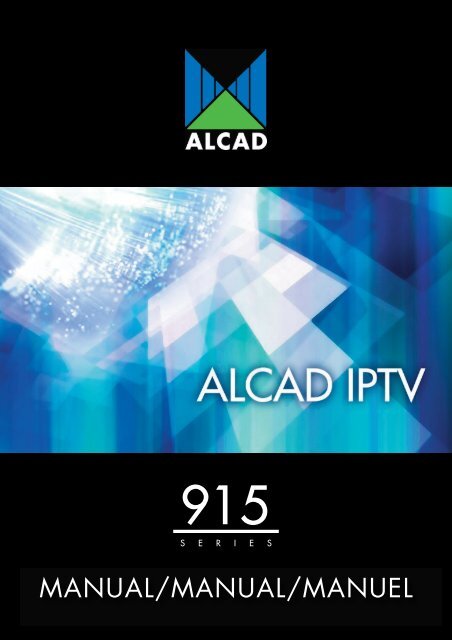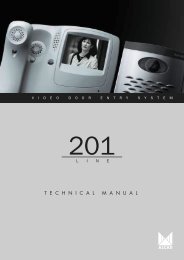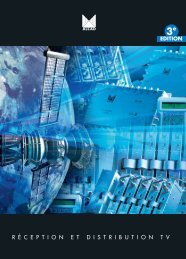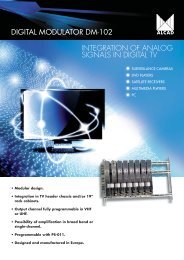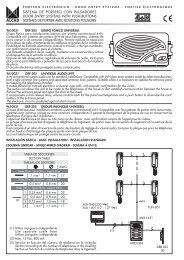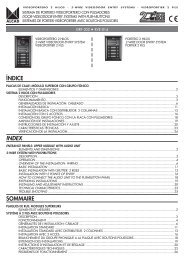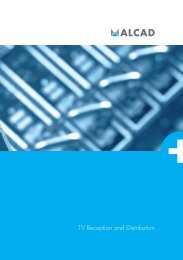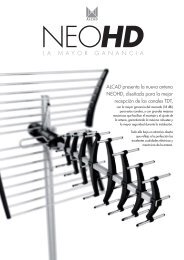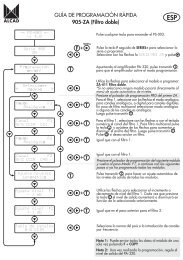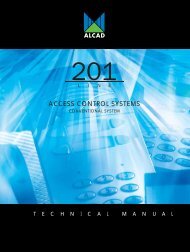2635380:Manual IPTV.qxd - Alcad
2635380:Manual IPTV.qxd - Alcad
2635380:Manual IPTV.qxd - Alcad
You also want an ePaper? Increase the reach of your titles
YUMPU automatically turns print PDFs into web optimized ePapers that Google loves.
915S E R I E SMANUAL/MANUAL/MANUEL
ESPAÑOLEspecificaciones sujetas a modificación sin previo aviso.ALCAD S.L. diseña y fabrica sus productos con las mejores característicasposibles. Sin embargo, los productos fabricados actualmentepueden incorporar modificaciones para mejorar sus prestaciones ypara adaptarse a nuevos componentes. Las nuevas especificacionespueden no aparecer en este manual. ALCAD S.L. revisará las especificacionesen próximas ediciones de este manual técnico.ALCAD S.L. mantiene una web donde se pueden consultar los datosde los productos más recientes y las especificaciones actualizadas detodos los productos.ENGLISHSpecifications are subject to modification without prior notice.ALCAD S.L. designs and manufactures its products to the highest possiblestandards. However, the specifications of products currentlybeing manufactured may be modified to take advantage of newlyavailable components or to improve performance. In such cases it ispossible that the latest specifications may not appear in this manual.Future editions of the manual will be updated, however, to take accountof any changes.PÁG.1PAGE41In the meantime, our web site provides all the latest information concerningour products, including up-to-date specifications.FRANÇAISLes spécifications sont sujettes à modifications sans avis préalable.ALCAD à développé ces produits avec les meilleures caractéristiquespossibles. Les produits fabriqués actuellement peuvent cependant êtremodifiés pour leur amélioration et adaptation aux nouveaux composants.Les nouvelles spécifications peuvent ne pas apparaître dansce manuel. ALCAD révisera les spécifications dans une prochaineédition de ce manuel.PAGE81ALCAD dispose d´une page Web où vous pouvez consulter les donnéesréactualisées de tous nos produits.www.alcad.net
ÍNDICEPag.12244555667710111212161719242838ÍNDICESERIE 915-STINSTRUCCIONES DE SEGURIDADDESCRIPCIÓNDescripción del alimentadorDescripción del módulo ST-100/ST-110INSTALACIÓNColocación de cargas de 75 ΩAlimentación de preamplificadoresInstalación del módulo CAM (Módulo de Acceso Condicional)Alimentación del equipoPROGRAMACIÓN DEL MÓDULO STINTRODUCCIÓN AL CONFIGURADOR WEB ALCAD <strong>IPTV</strong>DESCRIPCIÓN DEL CONFIGURADOR WEB ALCAD <strong>IPTV</strong>MENÚS DEL CONFIGURADOR WEB ALCAD <strong>IPTV</strong>StatusNetworkDVB-T NIMOutput StreamMaintenanceEJEMPLO DE CONFIGURACIÓN Y FUNCIONAMIENTOSOLUCIÓN DE POSIBLES ANOMALÍASESP<strong>Manual</strong> del configurador web ALCAD <strong>IPTV</strong> - 1
SERIE 915-STEl equipo de streaming DVB-T a IP (915-ST) difunde en una red TCP-IP tantos streams (flujos de datos) multicastcomo programas de TV/Radio se seleccionen de un multiplex DVB-T (máximo 8), procedente de la recepciónterrestre digital.Los servicios de TV que difunden los streams <strong>IPTV</strong> se podrán ver a través de un receptor individual <strong>IPTV</strong> o medianteun software de reproducción de vídeo.Los módulos ST se montan en un rack de 19” SP-725 (cód. 9120136), pudiéndose conectar hasta 9 módulosST-100 y 7 módulos ST-110, por alimentador. Cada módulo ST soporta hasta 8 streams MPEG, por lo que ladifusión IP que se hace es de 8 servicios de TV/Radio por módulo.La configuración de los módulos ST se realiza vía TCP/IP, mediante el protocolo HTTP (navegador web) o medianteTELNET (terminal virtual).INSTRUCCIONES DE SEGURIDADRealice todas las conexiones de la señal TV y alimentación antes de conectar los equipos a la red eléctrica.Para cumplir las normas de seguridad, la instalación eléctrica debe estar protegida por un disyuntor diferencial.³4 mm 2Fig. 1 - Conexión de la toma de tierra del equipoNo quite las cubiertas de los equipos mientras continúan conectados a la red eléctrica.Toda reparación debe ser realizada por personal del servicio técnico autorizado. La manipulación interna delos equipos anula toda garantía.Verifique que el equipo esté correctamente ventilado.2 - <strong>Manual</strong> del configurador web ALCAD <strong>IPTV</strong> ESP
Un equipo trabajando fuera de su rango de temperatura (-10 a +65°C) puede quedar dañado irremediablemente.No bloquee o cubra las ranuras de ventilación del alimentador.230 VFig. 2 - No manipular con el equipo conectadoConsulte a su proveedor si tiene alguna duda respecto a la instalación, operación o requisitos de seguridadde los equipos.ESP<strong>Manual</strong> del configurador web ALCAD <strong>IPTV</strong> - 3
DESCRIPCIÓN188240±20%+15%- 25%9921010312111213133,341414_ __245 5_ _12 12BUS15153,3 5,55 2,512 1,524 0,551617181617187192022STREAMER DVB-T IPDVB-T IP STREAMERSTREAMER DVB-T IP216SERIE 915 SERIESFig. 3 - Serie 915-ST4 - <strong>Manual</strong> del configurador web ALCAD <strong>IPTV</strong> ESP
Descripción del alimentador1- Conexión de masa2- Indicador de funcionamiento correcto3- Indicador de sobrecarga4- Conector de salida de alimentación / control5- Cable de conexión a la red eléctrica6- Cable de alimentación /control7- Hoja de características técnicasDescripción del módulo ST-100/ST-1108- Conector F de entrada de señal terrestre digital desde el módulo anterior o desde la antena receptora9- Conector F de salida de señal terrestre digital hacia el siguiente módulo10- Indicador de sintonización de entrada correcta11- Ranura para la conexión del CAM (Conditional Access Module)12- Indicador de obtención de servicio correcto13- Indicador de procesador de transport stream correcto14- Conector de alimentación / control15- Indicador de enlace ethernet correcto16- Puerto de salida RJ-4517- Indicador de actividad ethernet18- Conexión de masa19- Hoja de características técnicas20- Cargas F de 75 Ω21- Conectores F22- Puente de conexión superior (41,5 mm)INSTALACIÓNColocación de cargas de 75 ΩVerifique que las entradas y salidas de conector F no utilizadas están cargadas con una carga RS-275 (cód.9120011) de 75 Ω.ESP<strong>Manual</strong> del configurador web ALCAD <strong>IPTV</strong> - 5
Alimentación de preamplificadoresEl equipo de streaming DVB-T a IP (915-ST) puede alimentar preamplificadores a través de la entrada. Paraello basta con conectar la salida del preamplificador a la entrada. Si conecta una antena sin preamplificador,el equipo lo detectará y desactivará la alimentación automáticamente.DVB-TDVB-TAM-10224 VAUTOMATICFig. 4 - Alimentación de preamplificadoresInstalación del módulo CAM (Módulo de Acceso Condicional)En los módulos ST-110 que disponen de acceso condicional, inserte el módulo CAM, en la posición que indicala figura, y seguidamente, inserte la tarjeta de la plataforma de TV terrestre digital.DVB-TCAM NO INCLUIDACAM NOT INCLUDEDCAM NON INCLUS12Fig. 5 - CAM6 - <strong>Manual</strong> del configurador web ALCAD <strong>IPTV</strong> ESP
Alimentación del equipoConecte el equipo a la red eléctrica, una vez realizadas todas las conexiones de señal TV, de alimentaciónde los módulos, de la antera receptora y, en el caso de módulos con acceso condicional, la conexión de losmódulos CAM con las tarjetas de los proveedores de servicios de TV terrestre digital correspondientes.Para alimentar el equipo es necesario conectar todos los módulos al marco soporte rack 19” SP-725 (cód.9120136), que realiza la conexión de masa.PROGRAMACIÓN DEL MÓDULO STUna vez montado el equipo de streaming DVB-T a IP (915-ST), se procederá a configurar cada módulo ST.Todos los módulos ST salen de fábrica con la dirección IP: 192.168.10.100. Para evitar conflictos entre direccionesIP, inicialmente hay que realizar la configuración en modo local. Posteriormente se podrá accederal equipo de streaming DVB-T a IP (915-ST) a través de la red LAN, para reprogramarla o comprobar su estadode funcionamiento.DVB-T192.168.10.100Ethernet cableCAT-5e / CAT 6Fig. 6 - Configuración en modo localESP<strong>Manual</strong> del configurador web ALCAD <strong>IPTV</strong> - 7
TVReceptor <strong>IPTV</strong><strong>IPTV</strong> receiverRecepteur <strong>IPTV</strong>TVReceptor <strong>IPTV</strong><strong>IPTV</strong> receiverRecepteur <strong>IPTV</strong>Navegador de internetWeb browserNavigateur WebOrdenador PCPersonal computerOrdinateur PC100 Mb (max 100 m)CAT-5e / CAT-6Floor distributor19" Rack9 x ST-100IGMP1 Gb (max 100 m)CAT-5e / CAT-6100 Mb (max 100 m)CAT-5e / CAT-6Floor distributor19" RackIGMP1 Gb (max 100 m)CAT-5e / CAT-6100 Mb (max 100 m)CAT-5e / CAT-6Floor distributor19" RackIGMPEthernet cableCAT-5e / CAT 61 Gb (max 100 m)CAT-5e / CAT-6Fig. 7 - Configuración a través de una red LANDVB-T19" RackCampus distributorIGMPF.O. 1GB (SX/LX multimode max 550 m)(LX monomode max 5000 m)19" RackIGMPBuilding distributor8 - <strong>Manual</strong> del configurador web ALCAD <strong>IPTV</strong> ESP
Como se ha comentado anteriormente, los módulos ST salen de fábrica con la siguiente configuración TPC/IPDirección IP del módulo: 192.168.10.100Máscara de subred: 255.255.255.0Default Gateway: 192.168.10.1Para acceder a cada módulo ST se utilizará un PC/MAC con tarjeta Ethernet y un latiguillo RJ-45 (CAT-5E oCAT-6).Se ha de configurar la dirección IP del PC/MAC dentro del siguiente rango:192.168.10.2 - 192.168.10.254(no utilice 192.168.10.100, ya que es la dirección IP del módulo a configurar)Para comenzar la configuración del módulo ST, inicie el navegador web e introduzca la siguiente dirección:http://192.168.10.100En la pantalla aparecerá la página inicial de configuración ALCAD <strong>IPTV</strong>. El acceso Web está protegido porusuario y contraseña de forma que una vez cambiada la clave por defecto, únicamente pueden acceder alsistema aquellas personas a las que la empresa instaladora les proporcione la clave fijada. Por defecto, la primeravez que se accede al módulo la clave de acceso es:Usuario: alcadContraseña: alcadFig. 8 – Pantalla de inicioESP<strong>Manual</strong> del configurador web ALCAD <strong>IPTV</strong> - 9
INTRODUCCIÓN AL CONFIGURADOR WEB ALCAD <strong>IPTV</strong>La configuración de los módulos ST se realiza mediante un menú gráfico via página web, como se ha explicadoanteriormente. Dentro de este menú podemos movernos por las diferenes pantallas de configuración paraconseguir ajustar todos los parámetros del módulo.El modo de navegación entre las diferentes pantallas de configuración es muy sencillo e intuitivo. A continuacióndaremos una explicación de cómo se accede a cada una de las pantallas.Desde cualquiera de las pantallas de configuración podremos observar un recuadro con 5 menús en la partesuperior izquierda de la página web.Este es el menú principal de navegación, a través del cuál podemos alternar entre los diferentes menús de configuración.El recuadro en color negro indica el menú activo en ese momento.Cada uno de estos menús puede tener a su vez varias pantallas de configuración. Para alternar entre las diferentespantallas de configuración de un mismo menú debemos clickar sobre las pestañas que tenemos en labarra negra de configuración.De este modo podremos acceder a todas las pantallas de configuración posibles. Cada pantalla tiene a su vezdiferentes campos para insertar y validar los datos de configuración para cada módulo. En los siguientespuntos del manual se explica en detalle la programación de cada pantalla.10 - <strong>Manual</strong> del configurador web ALCAD <strong>IPTV</strong> ESP
DESCRIPCIÓN DEL CONFIGURADOR WEB ALCAD <strong>IPTV</strong>En el siguiente gráfico se enumeran las diferentes partes de que consta el configurador web ALCAD <strong>IPTV</strong>:1 - Clickando sobre el logo ALCAD accederemos a pagina web: www.alcad.net2 - Indicador de modelo de la serie 915-ST3 - Menú principal de navegación4 - Barra de pestañas para cada menú5 - Zona de configuración6 - Indicador de versión de Firmware (FW) y Hardware (HW) del módulo124635ESP<strong>Manual</strong> del configurador web ALCAD <strong>IPTV</strong> - 11
MENÚS DEL CONFIGURADOR WEB ALCAD <strong>IPTV</strong>StatusMuestra la información del estado y configuración de cada uno de los bloques del módulo ST. Es un menú visual,no modificable.Streamer statusMuestra los datos del módulo ST y la lista de servicios multicast seleccionados.Device: modelo del módulo ST.S/N: número de serie del módulo ST.código del módulo ST, fecha de fabricación y dirección MAC (sólo los 8 últimos dígitos).Payload Format: formato de datos de los streams de salida (UDP, RTP).Streamer Status: indicador de funcionamiento del módulo ST (Streaming, Stopped).En el caso del módulo ST-110 con acceso condicional, disponemos de un indicador más:CAM Module: indicador de funcionamiento del módulo CAM (Not detected, OK).Para ver los mensajes de funcionamiento, tanto del módulo CAM como de la tarjeta de abonado debemos ira menú Log Status en el que podremos comprobar las incidencias que se generan.12 - <strong>Manual</strong> del configurador web ALCAD <strong>IPTV</strong> ESP
DVB-T NIM statusMuestra los datos programados del tuner de entrada del módulo ST en ese instante. Para observar los valoresinstantáneos de BER, pulsar el botónen el navegador web.Signal Status: Indicador de enganche de la señal de entrada.Channel o Frequency: Canal de entrada (C5..69) o frecuencia de entrada.Standard: Estandar correspondiente al país (BG, D/K, I).Offset: Offset de la señal de entrada (Auto, -3/6..3/6 MHz).Bandwidth: Ancho de banda del canal (6, 7 u 8 MHz).BER: Calidad de la señal de entrada.ESP<strong>Manual</strong> del configurador web ALCAD <strong>IPTV</strong> - 13
Network statusMuestra los datos de red programados en el módulo ST.Link: conexión correcta con la red.Link Speed: velocidad de bit y salida Ethernet.Configuration Type: IP fija o aleatoria (Static IP, Automatic DHCP).IP Address: dirección IP del módulo ST (IP de fábrica: 192.168.10.100).Subnet Mask: máscara de subredDefault Gateway: puerta de enlace para acceso a internet, predeterminada 192.168.10.1MAC Address: dirección identificativa de cada módulo ST (00:1D:21:XX:XX:XX).14 - <strong>Manual</strong> del configurador web ALCAD <strong>IPTV</strong> ESP
Log statusPermite visualizar un listado con los mensajes log del módulo ST. La lista contiene cada uno de los eventos ocurridosen el módulo, indicando fecha y hora. Aquellos eventos marcados con * indican que en el momento enque ha ocurrido el evento, la fecha y hora mostradas no estaban sincronizadas. Esta lista muestra los últimos10 eventos ocurridos.Para limpiar la lista de mensajes presionar sobre el botón .Para guardar en un archivo local el listado de eventos pulsar sobre el botón .ESP<strong>Manual</strong> del configurador web ALCAD <strong>IPTV</strong> - 15
NetworkPermite configurar los parámetros propios de la red en el módulo ST. La configuración de red puede ser conuna dirección IP fija (Static IP) o dejar que un servidor DHCP se la asigne automáticamente (Automatic DHCP).Configuration Type: IP fija o Automática DHCP (Static IP, Automatic DHCP)IP Address: dirección IP del módulo ST (valor de fábrica 192.168.10.100)El rango de direcciones IP configurables es: 192.168.0.2 ..192.168.255.254Subnet Mask: máscara de subred (valor de fábrica 255.255.255.0)Rango de configuración: 0.0.0.0 .. 255.255.255.0Default Gateway: puerta de enlace para acceso a internet (valor de fábrica 192.168.10.1)El rango de direcciones IP configurables es: 192.168.0.1 .. 192.168.255.254Una vez introducidos los datos, pulse Set IP.16 - <strong>Manual</strong> del configurador web ALCAD <strong>IPTV</strong> ESP
DVB-T NIMPermite configurar los parámetros correspondientes al canal terrestre digtal de entrada y seleccionar los serviciosde TV/Radio a difundir.DVB-T NIMParámetros del multiplex de entrada y estado, niveles y calidad de la señal de entrada. Estos datos han deser introducidos acorde con la configuración de emisión del repetidor al que se ha apuntado la antena.Channel: Permite seleccionar el modo de sintonización de la señal de entrada mediante laelección del canal.Frequency: Permite seleccionar el modo de sintonización de la señal de entrada mediantela introducción de la frecuencia (frecuencia central del multiplex).El rango de frecuencias a programar es: 174..230 / 470..862 MHz.Bandwidth: Selección del ancho de banda del multiplex.El rango de configuración es: 6, 7 u 8 MHz.Offset: Configuración del offset del multiplex de entradaValores de configuración: Auto, -3/6, 2/6, 1/6, 0 , 1/6, 2/6, 3/6 MHzPara confirmar los parámetros introducidos, pulsar sobre el botón Tune.ESP<strong>Manual</strong> del configurador web ALCAD <strong>IPTV</strong> - 17
Una vez configurados los datos de entrada, y si la programación ha sido correcta, el módulo ST engancharácon el multiplex seleccionado, mostrando los siguientes datos en pantalla.Status: muestra si el módulo ST ha enganchado el multiplex seleccionado(Locked, Not Locked).Signal Level: Indicador del nivel de la señal de entrada(High, OK, Low).BER: calidad de la señal de entrada (Bit Error Rate antes de corrección Viterbi).Cuando el BER sea bajo (>1E-3) el indicador aparecera en color rojo.18 - <strong>Manual</strong> del configurador web ALCAD <strong>IPTV</strong> ESP
Output StreamPermite seleccionar los servicios de TV/Radio a difundir por la red TCP/IP.Service selectionDe toda la lista de servicios (lista adquirida del multiplex TDT sintonizado previamente) que aparece en la pantalla,se pueden seleccionar un máximo de 8 servicios.Para confirmar la selección hay que pulsar sobre el botón Apply.ESP<strong>Manual</strong> del configurador web ALCAD <strong>IPTV</strong> - 19
Para usuarios avanzados existe la posibilidad de acceder a un menú con más opciones de configuración delos servicios a difundir. Para acceder a este menú hay que pulsar el botón Select PIDs. Dentro de este menúse pueden seleccionar los PIDs a difundir para cada servicio (el PID de video no se puede deshabilitar). Es posibletambién seleccionar o deseleccionar todos los PIDs a la vez pulsando sobre los botones Select All ó DeselectAll. Por defecto, si no se accede a esta configuración quedarán seleccionados todos los PIDs.PIDs Selection: seleccione los PIDs asociados a cada servicio (audio, teletexto, subtítulos).Para confirmar la selección realizada hay que pulsar sobre el botón Apply.20 - <strong>Manual</strong> del configurador web ALCAD <strong>IPTV</strong> ESP
Multicast AssignmentPermite configurar las direcciones multicast para los servicios a difundirMulticast Base Address/Port: permite asignar direcciones IP y puertos a cada programa deTV/Radio de forma automática.El Rango de configuración es: 224.0.0.1 .. 239.255.255.255 Port 0 .. 65535QoS (Diff Serv): seleccione entre 4 niveles de prioridad sobre el flujo de datos de la red (valorde fábrica: AF33 – Highest Priority).AF33 – Highest PriorityAF32AF31CS3 – Lowest PriorityRecuerde que los switches de la red deben estar configurados con la misma prioridad.Stream Payload Format: formato de datos de los streams de salida (UDP o RTP).TTL: tiempo de vida del paquete medido en número de redes atravesadas (1 .. 255).Streamer Status: Indicador de funcionamiento del módulo (Streaming o Stopped).Para confirmar la configuración hay que pulsar sobre el botón Apply & Start.ESP<strong>Manual</strong> del configurador web ALCAD <strong>IPTV</strong> - 21
Dentro de este menú Multicast Assignment existe una configuración de opciones avanzadas en la que se puedenseleccionar los datos SAP (Service Announcement Protocol) que se van a enviar y a que dirección IP seenviarán.SAP Default Multicast Address: Envía la lista seleccionada de servicios de TV/Radio a la direcciónasignada (224.2.127.254:9875 dirección por defecto en los receptores IP). Esta direcciónIP puede ser configurada por el usuario, para ello hay que pulsar sobre el botónEnter New, y podremos introducir la dirección IP deseada, el puerto.Announcement Interval: Intervalo de tiempo entre anuncios SAP (por defecto 2 segundos).SAP Service: Listado de servicios enviar.Para confirmar la selección realizada hay que pulsar sobre el botón Apply.22 - <strong>Manual</strong> del configurador web ALCAD <strong>IPTV</strong> ESP
Streaming ControlPermite controlar el estado del módulo ST. Puede estar en dos estados. En funcionamiento, es decir, enviandoflujo de datos (Streaming) o parado, sin enviar flujo de datos a través de su salida RJ-45 (Stopped).Streamer: Poner en funcionamiento o parar el módulo ST pulsando Start ó Stop.Streamer Status: Indicador de funcionamiento del módulo ST.ESP<strong>Manual</strong> del configurador web ALCAD <strong>IPTV</strong> - 23
MaintenanceMantenimiento y ajuste del módulo ST.DownloadPermite tanto la actualización del firmware del módulo ST, como la configuración remota e incluso hacerbackups de las configuraciones.Update firmware: actualiza el firmware del módulo ST.La extensión utilizada es: *.axfUpload Configuration: permite volcar automáticamente los parámetros de configuración deun módulo ST previamente guardado.La extensión utilizada es: *.scnDownload Configuration: graba en un archivo la configuración del módulo ST.La extensión utilizada es: *scn24 - <strong>Manual</strong> del configurador web ALCAD <strong>IPTV</strong> ESP
System LogEnvía las incidencias generadas en el módulo ST a un servidor syslog en la red.System Log Messages: habilita o deshabilita la función de envío de erroresEnabled, Disabled.Log Server IP Address: dirección IP del servidor syslog, a la que se enviarán los datos de lasincidencias.El rango de direcciones posibles de envío es 192.168.0.2 .. 192.168.255.254.Para confirmar la configuración realizada hay que pulsar el botón Apply.ESP<strong>Manual</strong> del configurador web ALCAD <strong>IPTV</strong> - 25
PasswordPermite cambiar el nombre de usuario y la contraseña de entrada.New Username: configuración de un nuevo nombre de usuario.New Password: configuración de la nueva contraseña.Re-type Password: confirmación de la nueva contraseña.Para que tenga efecto el cambio de usuario y contraseña deseado hay que pulsar el botón Change.26 - <strong>Manual</strong> del configurador web ALCAD <strong>IPTV</strong> ESP
UtilitiesMenú con varias utilidades de funcionamiento del modulo ST.Blink LED: Pulsando sobre el botón Blink el indicador TSP del módulo ST parpadea duranteunos segundos. Con esta opción el usuario puede identificar físicamente, en la cabecera, elmódulo que está programando.Reset to factory defaults: Pulsando sobre el botón Reset se reestablece la configuración defábrica del módulo ST.Reboot module: Pulsando sobre el botón Reboot se provoca un reinicio el módulo ST.ESP<strong>Manual</strong> del configurador web ALCAD <strong>IPTV</strong> - 27
EJEMPLO DE CONFIGURACIÓN Y FUNCIONAMIENTOUna vez conectado el equipo, se ha de proceder a la programación de los módulos ST vía web con el entornográfico presentado hasta este punto. Se han explicado todas las opciones de configuración posibles y a continuaciónvamos a realizar un ejemplo de programación de un equipo con 9 módulos de la serie 915-ST.CONFIGURACIÓN DE RED DE FÁBRICA DE LOS MÓDULOSConfiguration type: Static IPDirección IP: 192.168.10.100Mascara de subred: 255.255.255.0Default Gateway: 192.168.10.1CONFIGURACIÓN DE RED DESEADAConfiguration type: Static IPDirección IP: 192.168.23.2..192.168.23.10Máscara de subred: 255.255.255.0Default Gateway: 192.168.23.1CONFIGURACIÓN MULTICASTMulticast Base Address: 230.40.50.60 port 1234Differentiated Service: AF33-Highest PriorityStream Payload Format: UDP TTL: 128 - <strong>Manual</strong> del configurador web ALCAD <strong>IPTV</strong> ESP
Primeramente hemos de configurar la red de nuestro PC/MAC dentro del mismo rango en que recibimos losmódulos ST configurados de fábrica(192.168.10.100).Configuraremos la dirección:192.168.10.254.12Todos los módulos ST salen de fábrica con la misma dirección IP (192.168.10.100), por lo que para evitarconflictos entre direcciones IP inicialmente hay que realizar la configuración de la IP para cada módulo enmodo local. Posteriormente, accederemos a la cabecera DVB-T IP (915-ST) a través de la red LAN, para configurarmódulo a módulo.Conectar el PC/MAC en modo local con un latiguillo RJ-45 al módulo a programar de la cabecera.DVB-T192.168.23.1Ethernet cableCAT-5e / CAT 6ESP<strong>Manual</strong> del configurador web ALCAD <strong>IPTV</strong> - 29
3Abrir el navegador web y teclear la dirección IP del módulo 192.168.10.100 (valor de fábrica) en la barrade direcciones.En la pantalla aparecerá la página inicial de configuración ALCAD <strong>IPTV</strong>. El acceso Web está protegido porusuario y contraseña de forma que una vez cambiada la clave por defecto, únicamente pueden acceder alsistema aquellas personas a las que la empresa instaladora les proporcione la clave fijada. Por defecto, la primeravez que se accede al módulo la clave de acceso es:Usuario: alcadContraseña: alcad30 - <strong>Manual</strong> del configurador web ALCAD <strong>IPTV</strong> ESP
4Una vez introducidas la clave y contraseña correctas, tenemos acceso a todos los menús para la configuracióndel módulo. El primer paso será asignar al módulo ST la dirección IP con la que queremos que trabaje en lared. En este ejemplo vamos a configurar el equipo en la red 192.168.23.XXX, y asignaremos direcciones IPcorrelativas a cada módulo, de la 2 a la 10 (ejemplo para cabecera con 9 módulos).Para ello vamos al menú Network, y configuramos los datos de red del módulo ST:Configuration Type: Static IPIP Address: 192.168.23.2Subnet Mask: 255.255.255.0Default Gateway: 192.168.23.1Para establecer esta configuración pulsamos la tecla Set IP.Una vez hecho esto, nos aparecerá una pantalla de confirmación.Hay que tener en cuenta que cuando confirmemos este paso el navegador dejará de mostrarnos el menú, yaque estamos navegando en la dirección IP por defecto (192.168.10.100), pero sin embargo, acabamos decambiar la dirección IP del módulo lo cual hace que no haya comunicación entre el navegador y el módulo.ESP<strong>Manual</strong> del configurador web ALCAD <strong>IPTV</strong> - 31
5Después de haber configurado la dirección IP del primer módulo, repetiremos desde el paso 2 al 4 con todoslos módulos de la cabecera asignando a cada uno su correspondiente dirección IP. De esta manera tendremostodos los módulos configurados en la misma y red y con diferentes direcciones IP.DVB-T19" Rack192.168.23.10192.168.23.9192.168.23.8192.168.23.7192.168.23.6192.168.23.5192.168.23.4192.168.23.3192.168.23.2IGMPEthernet cableCAT-5e / CAT 6En este momento podemos conectar todos los módulos ST al switch sin problemas por conflictos en la IP. Conectaremosel PC/MAC al switch, configurándolo en la misma red en la que tenemos los módulos y el propioswitch, pero en una dirección IP diferente.Configuramos la IP del PC/MAC con los siguientes datos:Dirección IP: 192.168.23.254Mascara de subred: 255.255.255.0Puerta de enlace predeterminada: 192.168.23.132 - <strong>Manual</strong> del configurador web ALCAD <strong>IPTV</strong> ESP
6Llegados a este punto pasaremos a configurar los parámetros de todos los módulos ST únicamente introduciendo,en la barra de direcciones del navegador, la dirección IP del módulo que vamos a configurar en cadamomento.Nos volverá a pedir clave de usuario y contraseña para poder tener acceso (por defecto, usuario: alcad ; contraseña:alcad), las introducimos y comenzamos con la configuración.Lo primero será la configuración del NIM de entrada, es decir, los datos del multiplex de entrada que queremosdifundir. Seleccionaremos entre introducción de la entrada por frecuencia o por canal (en el caso de canal tendremosque elegir también el estandar utilizado en el país. Hay que seleccionar también el ancho del canal(bandwidth) y el Offset.Una vez introducidos todos los datos, pulsamos la tecla Tune.Los datos de nivel y calidad (BER), presentados en pantalla, son instantáneos. Para analizar estos valores acada momento debemos actualizar el navegador para que vuelvam a ser adquiridos estos datos.ESP<strong>Manual</strong> del configurador web ALCAD <strong>IPTV</strong> - 33
7Una vez configurada y sintonizada la señal de entrada, pasaremos a configurar los servicios TV/Radio quequeremos difundir en la red. Para ello vamos al menú Output Streams. Dentro de este menú seleccionamoslos servicios que queremos difundir activando la casilla que queda a la izquierda del nombre del servicio. Elnúmero máximo de servicios que se pueden difundir es 8, ya sean TV (FTA: free to air, canales libres o CA:Conditional access, de acceso condicional con tarjeta de abonado) o Radio.Cuando hayamos seleccionado los servicios pulsamos la tecla Apply. En la columna Selected podremos visualizarcuales son los servicios seleccionados cada momento.Si queremos elegir los PIDs que vamos a difundir en cada servicio podemos acceder al menú PIDs selectionpulsando sobre el botón Select PIDs (si no accedemos a este menú avanzado, por defecto quedarán seleccionadostodos los PIDs).34 - <strong>Manual</strong> del configurador web ALCAD <strong>IPTV</strong> ESP
Después de haber seleccionado los servicios deseados pasamos a configurar los datos multicast. Para ello dentrode este mismo menú Output Streams, pasamos a la segunda pestaña Multicast Assignment. En esta pantallade configuración tenemos dos métodos de trabajo:Asignación automática de direcciones:En el apartado Multicast base Address hemos de introducir una dirección base de multicast y en el apartadoPort, un puerto. Pulsaremos después el botón Auto y nos asignará de forma automática una dirección multicastpara cada servicio seleccionado anteriormente, empezando por la dirección base que le hemos marcado anteriormentee incrementando de uno en uno, la dirección para cada servicio. El puerto configurado será elmismo para todos los servicios.Asignación manual de direcciones:Podemos asignar manualmente una dirección multicast y un puerto diferente para cada servicio.En este caso usaremos el método automático con los siguientes datos:Multicast Base Address: 230.40.50.60 Port: 1234Differential Service: AF33 - Highest PriorityStream Payload Format: UDP TTL: 18ESP<strong>Manual</strong> del configurador web ALCAD <strong>IPTV</strong> - 35
Cuando tengamos completamente configuradas todas las direcciones multicast pulsaremos el botón Apply &Start para aplicar la configuración y comenzar a hacer streaming de los servicios.9Una vez configurados los parámetros multicast, podemos acceder a una última configuración que es la delSAP Management. Por defecto, si no accedemos a este menú, se enviarán los anuncios SAP a la dirección IPy puerto estándar (224.2.127.254:9875), y serán enviados todos los servicios TV/Radio seleccionados anteriormente.Si queremos modificar esta configuración accederemos a este menú pulsando el botón SAP management.Para modificar la dirección IP de envío, pulsaremos sobre el botón Enter New, introducimos la dirección y elpuerto deseados y confirmamos pulsando el botón Apply que está a la derecha de la dirección IP. Podemosconfigurar el intervalo de envío de estos anuncios SAP en el apartado Announcement Interval. En este ejemplolo configuraremos a 1 segundos.Para elegir la lista de servicios TV/Radio que se van a enviar, activaremos las casillas de los servicios TV/Radioque queremos enviar. Dentro de este menú seleccionamos los servicios que queremos difundir activando la casillaque queda a la izquierda del nombre del servicio36 - <strong>Manual</strong> del configurador web ALCAD <strong>IPTV</strong> ESP
Para confirmar la selección hay que pulsar el botón Apply.10Llegados a este paso ya tenemos el módulo configurado y en funcionamiento, difundiendo los servicios deseadospor su salida RJ-45.Para configurar el resto de módulos ST, repetiremos todos los pasos desde el paso 5 hasta el paso 8, y estarápreparada entonces la cabecera para ser conectada al resto de la red a través de los diferentes switches.Para cualquier comprobación sobre la configuración de alguno de los módulos podremos ir al menú Status.ESP<strong>Manual</strong> del configurador web ALCAD <strong>IPTV</strong> - 37
SOLUCIÓN DE POSIBLES ANOMALÍASA. ANOMALÍA C. CAUSA S. SOLUCIÓNA. Problemas generales y algunos indicadores no se encienden.C. El módulo stream no ha sido programado correctamente.S. Compruebe los datos con los que ha programado el módulo ST con el configurador web ALCAD <strong>IPTV</strong>, enla pestaña Status.A. No se enciende el indicador de sintonización de entrada IN.C. La calidad o el nivel de la señal terrestre recibida es deficiente.S. Compruebe la calidad de la señal terrestre con el software ALCAD <strong>IPTV</strong>, en la pestaña DVB-T NIM status,o midiendo el BER (tasa de bits erróneos) con un medidor de campo para señales digitales COFDM en lasalida de la desmezcla del último módulo ST. El BER medido en la entrada debe ser inferior a 1E-3. En casocontrario, verifique la instalación, y el apuntamiento de la antena. Compruebe que el nivel de señal de entradase encuentra dentro de los márgenes especificados en la hoja de características técnicas.A. No se enciende el indicador de sintonización de entrada IN.C. Los datos de la señal COFDM programados son erróneos.S. Compruebe en la pestaña DVB-T NIM los datos introducidos de frecuencia o canal de entrada, Bandwidthy Offset.A. No se enciende el indicador de MPEG.C. El módulo está sin programar.S. Compruebe los parámetros del transpondedor de entrada.A. La imagen se ve en negro y los indicadores IN y MPEG están encendidos.C. Han podido dejar de emitir ese canal (hay canales que no emiten las 24 horas) o haber cambiado la listade programas.S. Resintonice el multiplex en la pestaña DVB-T NIM.A. No se ve la imagen y aparece en el menú del configurador web ALCAD <strong>IPTV</strong> el mensaje Please, insert yourcard en un módulo ST-110 con acceso condicional.C. Falla o ha sido extraída la tarjeta del CAM.S. Sustituya o inserte la tarjeta correspondiente al proveedor de servicios al que está abonado.A. No se ve la imagen y aparece en el menú del configurador web ALCAD <strong>IPTV</strong> el mensaje CAM not detecteden un módulo ST-110 con acceso condicional.C. Falla o ha sido extraído el CAM del módulo.S. Sustituya o inserte el CAM, seguido de la tarjeta correspondiente al proveedor de servicios al que está abonado.38 - <strong>Manual</strong> del configurador web ALCAD <strong>IPTV</strong> ESP
A. El indicador naranja de enlace ethernet no se enciende.C. No hay enlace con ninguna red.S. Compruebe que la conexión del cable de red sea correcta.A. Los indicadores del conector RJ-45 (LINK y DATA) no parpadeanC. El módulo ST no está configurado o el streaming está parado.S. Configure todos los parámetros del módulo y pulse el botón start para comenzar a hacer streaming.A. Parpadea el indicador verde de actividad ethernet, pero el módulo no esta aún configurado.C. El módulo está recibiendo tráfico de datos de alguna otra fuente (otro streamer, PC...) y está conectado aun switch que no tiene IGMP o no tiene esta función habilitada.S. Compruebe que el switch dispone de soporte pare el protocolo IGMP y active esta función.ESP<strong>Manual</strong> del configurador web ALCAD <strong>IPTV</strong> - 39
ENGLISH MANUALALCAD <strong>IPTV</strong>
CONTENTSPage41424244444545454646474750515252565759646878CONTENTS915-ST SERIESSAFETY INSTRUCTIONSDESCRIPTIONDescription of the power supply unitDescription of the ST-100/ST-110 moduleINSTALLATIONPlacing of 75 Ω loadPower supply of preamplifiersInstallation of the Conditional Access Module (CAM)Supplying power to the equipmentPROGRAMMING THE ST MODULEINTRODUCTION TO THE ALCAD <strong>IPTV</strong> WEB CONFIGURATORDESCRIPTION OF THE ALCAD <strong>IPTV</strong> WEB CONFIGURATORMENUS OF THE ALCAD <strong>IPTV</strong> WEB CONFIGURATORStatusNetworkDVB-T NIMOutput StreamMaintenanceEXAMPLE OF CONFIGURATION AND OPERATIONTROUBLE SHOOTINGENGALCAD <strong>IPTV</strong> web configurator manual - 41
915-ST SERIESDVB-T to IP streaming equipment (915-ST) broadcasts multicast streams and TV/radio channels, selectedfrom a DVB-T multiplex (maximum 8), from digital terrestrial reception, over a TCP-IP network.TV services broadcast as <strong>IPTV</strong> streams can be viewed on an individual <strong>IPTV</strong> receiver or by using video reproductionsoftware.The ST modules are mounted in an SP-725 19” rack (code 9120136). It is possible to connect up to 9 ST-100 modules and 7 ST-110 modules per power supply unit. Each ST module can handle up to 8 MPEG streams;the IP broadcast, therefore, consists of 8 TV/radio services per module.The ST modules are configured via TCP/IP, using either the HTTP protocol (web browser) or TELNET (virtualterminal).SAFETY INSTRUCTIONSMake all IF and power connections before connecting the equipment to the mains supply. To fulfil safety regulations,the electrical installation must be protected by an differential circuit-breaker.³4 mm 2Fig. 1 - Earthing the equipmentDo not remove the covers of the equipment while it is connected to the mains.All repairs must be carried out by authorised technical personnel. Any internal manipulation of the equipmentwill annul all warranties.Make sure that the equipment is properly ventilated.42 - ALCAD <strong>IPTV</strong> web configurator manual ENG
Equipment operating outside its temperature range (-10°C to +65°C) may be damaged beyond repair. Donot block or cover the ventilation slots of the power supply unit.230 VFig. 2 – Do not manipulate while equipment is connectedIf you have any doubts regarding the installation, operation or safety requirements of the equipment, consultyour supplier.ENGALCAD <strong>IPTV</strong> web configurator manual - 43
DESCRIPTION188240±20%+15%- 25%9921010312111213133,341414_ __245 5_ _12 12BUS15153,3 5,55 2,512 1,524 0,551617181617187192022STREAMER DVB-T IPDVB-T IP STREAMERSTREAMER DVB-T IP216SERIE 915 SERIESFig. 3 - Series 915-ST44 - ALCAD <strong>IPTV</strong> web configurator manual ENG
Description of the power supply unit1- Mass connection2- Indicator that equipment is operating correctly3- Overload indicator4- Power/Control output connector5- Connection cable to the mains supply6- Power/Control cable7- Technical datasheetDescription of the ST-100/ST-110 module8- F-connector for digital terrestrial signal input from the previous module or from the receiving antenna9- F-connector for digital terrestrial signal output to the next module10- Indicator of correct input tuning11- Slot for connection of the Conditional Access Module (CAM)12- Indicator that correct service has been obtained13- Indicator that transport stream processor is correct14- Power/Control connector15- Indicator that Ethernet connection is correct16- RJ-45 output port17- Indicator of Ethernet activity18- Mass connection19- Technical datasheet20- 75 Ω F-loads21- F-connectors22- Upper connection bridge (41.5 mm)INSTALLATIONPlacing of 75 Ω chargesCheck that the unused F-connector inputs and outputs are charged with an RS-275 (code 9120011) chargeof 75 Ω.ENGALCAD <strong>IPTV</strong> web configurator manual - 45
Power supply of preamplifiersThe DVB-T to IP streaming equipment (915-ST) can supply power to preamplifiers through the input. To haveit do so, all that is required is to connect the output of the preamplifier to the input. If an antenna without apreamplifier is connected, the equipment will detect it and will automatically deactivate the power supply.DVB-TDVB-TAM-10224 VAUTOMATICFig. 4 - Power supply of preamplifiersInstallation of the Conditional Access Module (CAM)Insert the CAM in the ST-110 modules which have conditional access as shown in the illustration. Next, insertthe access card of the digital terrestrial TV platform.DVB-TCAM NO INCLUIDACAM NOT INCLUDEDCAM NON INCLUS12Fig. 5 - CAM46 - ALCAD <strong>IPTV</strong> web configurator manual ENG
Supplying power to the equipmentWhen all the other connections have been made – IF connections; power connections of the modules, of theLNB and, in the case of modules with conditional access, the connection of CAM modules with the cards ofthe appropriate digital terrestrial TV service providers.To power the equipment, it is necessary to connect all the modules to the frame of the SP-725 19” rack(code 9120136, which makes the mass connection.PROGRAMMING THE ST MODULEOnce the DVB-T to IP streaming equipment (915-ST) has been assembled, each ST module can be configured.All ST modules leave the factory with this IP address: 192.168.10.100. In order to avoid conflicts with otherIP addresses, it is necessary to perform an initial configuration in local mode. Subsequently, it will be possibleto access the DVB-T to IP streaming equipment (915-ST) via the local area network (LAN), either to reprogrammeit or to check is operating status.DVB-T192.168.10.100Ethernet cableCAT-5e / CAT 6Fig. 6 - Configuration in local modeENGALCAD <strong>IPTV</strong> web configurator manual - 47
TVReceptor <strong>IPTV</strong><strong>IPTV</strong> receiverRecepteur <strong>IPTV</strong>TVReceptor <strong>IPTV</strong><strong>IPTV</strong> receiverRecepteur <strong>IPTV</strong>Navegador de internetWeb browserNavigateur WebOrdenador PCPersonal computerOrdinateur PC100 Mb (max 100 m)CAT-5e / CAT-6IGMP100 Mb (max 100 m)CAT-5e / CAT-6IGMP100 Mb (max 100 m)CAT-5e / CAT-6IGMPEthernet cableCAT-5e / CAT 6Floor distributor9 x ST-10019" Rack1 Gb (max 100 m)CAT-5e / CAT-6Floor distributor19" Rack1 Gb (max 100 m)CAT-5e / CAT-6Floor distributor19" Rack1 Gb (max 100 m)CAT-5e / CAT-6Fig. 7 - Configuration over LANDVB-T19" RackCampus distributorIGMPF.O. 1GB (SX/LX multimode max 550 m)(LX monomode max 5000 m)19" RackIGMPBuilding distributor48 - ALCAD <strong>IPTV</strong> web configurator manual ENG
The ST modules leave the factory with the following TCP/IP configuration:IP address of the module: 192.168.10.100Subnet mask: 255.255.255.0Default Gateway: 192.168.10.1To access each ST module, use a PC or MAC personal computer equipped with an Ethernet card and an RJ-45 cable (CAT-5E or CAT-6).The IP address of the PC/MAC must be configured within the following range:192.168.10.2 – 192.168.10.254(do not use 192.168.10.100, since this is the IP address of the module to be configured).To start the configuration of the ST module, open your web browser and type in the following direction:http://192.168.10.100The first page of the ALCAD <strong>IPTV</strong> configuration program will appear on the screen. Access to the site is protectedby username and password. Hence, once the default key has been changed, the only people who canenter the site will be those who have been provided with a permanent key by the installation company. Bydefault, the first time the module is accessed, the key is:User name: alcadPassword: alcadFig 8 – Initial screenENGALCAD <strong>IPTV</strong> web configurator manual - 49
INTRODUCTION TO THE ALCAD <strong>IPTV</strong> WEB CONFIGURATORAs explained above, the ST modules are configured using a graphical menu displayed on a web page.Using this menu, you can move through the different configuration screens until all the parameters of themodule have been set.Navigation between the different configuration screens is intuitive and very simple. On the following pageswe explain how to access each screen.In the upper left-hand corner of each of the configuration screens, you will see a square box containing 5menus.This is the main navigation menu. Using it, you can switch between the different configuration menus. Therectangle highlighted in black shows which menu is active at a given moment.Each of these menus can itself open several configuration screens. To switch between the different configurationscreens of the same menu, click on the tabs of the black configuration bar.You can now access all the configuration screens. As you will see, each screen contains a number of differentfields in which to enter and validate the configuration data for each module. The following sections ofthis manual explain in detail how to program each screen.50 - ALCAD <strong>IPTV</strong> web configurator manual ENG
DESCRIPTION OF THE ALCAD <strong>IPTV</strong> WEB CONFIGURATORThe different parts of the ALCAD <strong>IPTV</strong> web configurator are shown in the following illustration.1 - Click on the ALCAD logo to go to our website: www.alcad.net2 - 915-ST series model3 - Main navigation menu4 - Bar with tabs for each menu5 - Configuration area6 - Version of Firmware (FW) and Hardware (HW) of the module124635ENGALCAD <strong>IPTV</strong> web configurator manual - 51
MENUS OF THE ALCAD <strong>IPTV</strong> WEB CONFIGURATORStatusThis shows information concerning the status and configuration of each block of the ST module. It is a visualmenu only and cannot be modified.Streamer statusThis shows the data of the ST module and a list of the multicast services selected.Device: model of the ST module.S/N: serial number of the ST module.Code of the ST module, date of manufacture, and MAC address (only the last 8 digits).Payload Format: data format of output streams (UDP, RTP).Streamer Status: current operating status of the ST module (Streaming, Stopped).In the case of ST module-110 with conditional access, an additional piece of information is displayed:CAM Module: current operating status of Conditional Access Module (Not detected, OK).To see operating messages for both the Conditional Access Module and the subscriber card, go to the LogStatus menu, which enables you to check messages generated for all incidents.52 - ALCAD <strong>IPTV</strong> web configurator manual ENG
DVB-T NIM StatusShows the programmed data of the input tuner of the ST module at that moment. To see the BER values at agiven instant, press thebutton on your web browser.Signal Status: Input signal hook-up indicator.Channel or Frequency: Input channel (C5–69) or input frequency.Standard: Standard of the country (BG, D/K, I).Offset: Offset of the input signal (Auto, -3/6–3/6 MHz).Bandwidth: Bandwidth of the channel (6, 7 or 8 MHz).BER: quality of the input signal.ENGALCAD <strong>IPTV</strong> web configurator manual - 53
Network statusThis shows the network data programmed in the ST module.Link: correct connection with the network.Link Speed: bit speed and Ethernet output.Configuration Type: fixed or random IP (Static IP, Automatic DHCP).IP address: IP address of the ST module (Factory-set IP: 192.168.10.100).Subnet mask: subnet maskDefault Gateway: gateway for access to Internet, predetermined as 192.168.10.1MAC address: identifying address of each ST module (00:1D:21:XX:XX:XX).54 - ALCAD <strong>IPTV</strong> web configurator manual ENG
Log statusThis enables you to see a list of the log messages of the ST module. The list contains each event that has occurredin the ST module, specifying date and time. If events are marked with an asterisk (*), it indicates thatat the moment at which the event occurred, the date and time displayed were not synchronised. The listshows the last 10 events to have occurred.To empty the list of messages, click on thebutton.To save the list of events in a local file, click thebutton.ENGALCAD <strong>IPTV</strong> web configurator manual - 55
NetworkThis enables you to configure the network parameters in the ST module. The network configuration can eitherhave a fixed IP address (Static IP) or have one which is automatically assigned by a DHCP server (AutomaticDHCP).Configuration Type: Static IP, Automatic DHCPIP address: IP address of the ST module (factory-set value of 192.168.10.100).The range of configurable IP addresses is: 192.168.0.2 – 192.168.255.254Subnet mask: factory-set value of 255.255.255.0Configuration range: 0.0.0.0 – 255.255.255.0Default Gateway: gateway for access to Internet (factory-set value of 192.168.10.1)The range of configurable IP addresses is: 192.168.0.1 – 192.168.255.254When you have entered the data, click Set IP.56 - ALCAD <strong>IPTV</strong> web configurator manual ENG
DVB-T NIMThis is used to configure the parameters corresponding to the input terrestrial channel and to select theTV/radio services to be broadcast.DVB-T NIMParameters of the input multiplex and status, levels and quality of the input signal. These data must be enteredin compliance with the broadcasting configuration of the booster at which the antenna has been pointed.Channel: Used to select the tuning mode of the input signal by choosing the channel.Frequency: Used to select the tuning mode of the input signal by entering the frequency (centralfrequency of the multiplex).The range of frequencies to be programmed is: 174-230 / 470-862 MHz.Bandwidth: Selection of the bandwidth of the multiplex.The configuration range is: 6, 7 or 8 MHz.Offset: Configuration of the offset of the input multiplex.Configuration values: Auto, -3/6, 2/6, 1/6, 0, 1/6, 2/6, 3/6 MHzTo confirm the parameters you have entered, click on the Tune button.ENGALCAD <strong>IPTV</strong> web configurator manual - 57
When the input data has been configured – provided that the programming has been done correctly – theST module will connect to the selected multiplex , and the following data will appear on the screen.Status: Shows if the ST module has hooked up to the selected multiplex.(Locked, Not Locked).Signal Level: Level indicator of the input signal.(High, OK, Low).BER: Quality of the input signal (Bit Rate Error before Viterbi correction)When the BER is low (>1E-3), the indicator becomes red.58 - ALCAD <strong>IPTV</strong> web configurator manual ENG
Output StreamThis enables you to select the TV/radio services to be broadcast by the TCP/IP network.Service selectionFrom the list of services (acquired from the previously-tuned TDT multiplex) that appears in the screen, a maximumof 8 services can be selected.To confirm the selection, click on the Apply button.ENGALCAD <strong>IPTV</strong> web configurator manual - 59
For advanced users, the possibility exists of opening a menu with further configuration options related to theservices to be broadcast. To open this menu, click on the Select PIDs button. Within this menu it is possible toselect the PIDs to be broadcast for each service (the video PID cannot be disabled). It is also possible to selector deselect all the PIDs simultaneously by clicking on the Select All or Deselect All buttons. By default, allthe PIDs are selected and remain so until this configuration is altered.PIDs Selection: enables you to select the PIDs associated with each service (audio, teletext,subtitles).When you have made your selection, confirm it by clicking on the Apply button.60 - ALCAD <strong>IPTV</strong> web configurator manual ENG
Multicast AssignmentThis is used to configure the multicast addresses for the services to be broadcast.Multicast Base Address/Port: used to assign IP addresses and ports to each TV/radio channelautomatically.The configuration range is: 224.0.0.1 – 239.255.255.255 Port 0 – 65535QoS (Diff Serv): assigns 4 possible levels of priority on the network stream(factory-set value: AF33 - Highest Priority).AF33 - Highest PriorityAF32AF31CS3 - Lowest PriorityBear in mind that the switches of the network must be configured with the same priority.Stream Payload Format: data format of the output streams (UDP or RTP).TTL: time to live of the packet measured in the number of networks crossed (1 – 255).Streamer Status: Indicator of operation of the module (Streaming or Stopped).To confirm the configuration, click on the Apply & Start button.ENGALCAD <strong>IPTV</strong> web configurator manual - 61
Within the Multicast Assignment menu, advanced configuration options are available. These allow you toselect the Service Announcement Protocol (SAP) data to be sent and the IP address they are to be sent to.SAP Default Multicast Address: sends the list of selected TV/radio services to the assignedaddress (224.2.127.254: 9875 is the default address of the IP receivers). This IP address canbe configured by the user: to do this, click on the Enter New button, and enter the desired IPaddress and port in the appropriate fields.Announcement Interval: length of time between SAP announcements (by default, 2 seconds).SAP Service: List of services to be sent.To confirm the selection, click on the Apply button.62 - ALCAD <strong>IPTV</strong> web configurator manual ENG
Streaming ControlThis is used to control the status of the ST module. There are two possible states: streaming, i.e. sending astream of data; or stopped, i.e. sending no data through the RJ-45 output.Streamer: Start or stop the ST module by clicking on either Start or Stop.Streamer Status: shows whether the ST module is functioning or not (Streaming, Stopped).ENGALCAD <strong>IPTV</strong> web configurator manual - 63
MaintenanceMaintenance and adjustment of the ST module.DownloadThis is used for both the update of the firmware of the ST module and for remote configuration; and even formaking backups of the configurations.Update Firmware: updates the firmware of the ST module.The extension used is: *.axfUpload Configuration: allows you to automatically upload the configuration parameters ofan ST module after they have been saved.The extension used is: *.scnDownload Configuration: saves the configuration of the ST module in a file.The extension used is: *scn64 - ALCAD <strong>IPTV</strong> web configurator manual ENG
System LogThis sends incident messages generated in the ST module to a syslog server on the network.System Log Messages: enables or disables the error-forwarding featureEnabled, Disabled.Log Server IP Address: IP address of the syslog server to which data concerning incidents willbe sent.The range of possible addresses is 192.168.0.2 – 192.168.255.254.To confirm the configuration, click on the Apply button.ENGALCAD <strong>IPTV</strong> web configurator manual - 65
PasswordThis menu item allows you to change the username and password.New Username: enter the new username in this field.New Password: enter the new password in this field.Re-type Password: confirm the new password by re-typing it in this field.The change of username and password will not take effect until you press the Change button.66 - ALCAD <strong>IPTV</strong> web configurator manual ENG
UtilitiesMenu with several utilities for the operation of the ST module.Blink LED: Clicking on the Blink button will cause the TSP indicator of the ST module to flashfor several seconds. This option can be used to physically identify, on the headend, the modulewhich is being programmed.Reset to factory defaults: Clicking on the Reset button resets the configuration of the ST moduleto the factory default values.Reboot module: Clicking on the Reboot button causes the ST module to restart.ENGALCAD <strong>IPTV</strong> web configurator manual - 67
EXAMPLE OF CONFIGURATION AND OPERATIONOnce the equipment has been connected, the ST modules must be programmed on-line using the graphicalenvironment we have just described. So far, we have explained all the possible configuration options. Nowlet’s take a specific example: the programming of equipment consisting of 9 Series 915-ST modules.FACTORY NETWORK CONFIGURATION OF THE MODULESConfiguration type: Static IPIP address: 192.168.10.100Subnet mask: 255.255.255.0Default Gateway: 192.168.10.1DESIRED NETWORK CONFIGURATIONConfiguration type: Static IPIP address: 192.168.23.2 – 192.168.23.10Subnet mask: 255.255.255.0Default Gateway: 192.168.23.1MULTICAST CONFIGURATIONMulticast Base Address: 230.40.50.60 Port 1234Differentiated Service: AF33-Highest PriorityStream Payload Format: UDP TTL: 168 - ALCAD <strong>IPTV</strong> web configurator manual ENG
First we must configure the network of our PC/MAC within the same range that we receive the ST modulesconfigured in the factory (192.168.10.100).We will enter the address: 192.168.10.254.12All ST modules leave the factory with the same IP address: 192.168.10.100. This is why, to avoid conflictswith other IP addresses, we must initially configure the IP address for each module in local mode. Subsequently,we will access the DVB-T IP (915-ST) headend via the local area network (LAN) in order to configurethe modules one by one.Use an RJ-45 cable to connect the PC/MAC locally to the headend module to be programmed.DVB-T192.168.23.1Ethernet cableCAT-5e / CAT 6ENGALCAD <strong>IPTV</strong> web configurator manual - 69
3Open your web browser and enter the IP address of the module – 192.168.10.100 (default value) – in theaddress bar.The first page of the ALCAD <strong>IPTV</strong> configuration program will appear on the screen. Access to the site is protectedby username and password. Hence, once the default key has been changed, the only people who canenter the site will be those who have been provided with a permanent key by the installation company. Bydefault, the first time the module is accessed, the key is:User name: alcadPassword: alcad70 - ALCAD <strong>IPTV</strong> web configurator manual ENG
4Once the correct key and password have been entered, we have access to all the menus for the configurationof the module. The first step will be to assign to the ST module the IP address we want it to work with onthe network. In this example, we shall configure the equipment on the network 192.168.23.XXX, and wewill assign a correlative IP address to each module, from 2 to 10 (since our example is for a headend with 9modules).To do this, we go to the Network menu and configure the ST module as follows:Configuration Type: Static IPIP address: 192.168.23.2Subnet mask: 255.255.255.0Default Gateway: 192.168.23.1To apply this configuration, click on the Set IP button.When you do this, a confirmation box will pop up.We must bear in mind that when we confirm this step, the navigator will suddenly stop displaying thisscreen, since we are navigating with the default IP address (192.168.10.100). By confirming, we changethe IP address of the module, so that there is no longer any communication between the browser and themodule.ENGALCAD <strong>IPTV</strong> web configurator manual - 71
5Having configured the IP address of the first module, we repeat the process from step 2 to 4 with all the modulesof the headend, assigning to each its appropriate IP address. By doing this, we will have configuredall the modules on the same network but with different IP addresses.DVB-T19" Rack192.168.23.10192.168.23.9192.168.23.8192.168.23.7192.168.23.6192.168.23.5192.168.23.4192.168.23.3192.168.23.2IGMPEthernet cableCAT-5e / CAT 6We can now connect all the ST modules to the switch without any problems being caused by IP address conflicts.We shall now connect the PC/MAC to the switch, configuring it on the same network as the modulesand the switch itself, but with a different IP address.We configure the IP of the PC/MAC with the following data:IP address: 192.168.23.254Subnet mask: 255.255.255.0Default gateway: 192.168.23.172 - ALCAD <strong>IPTV</strong> web configurator manual ENG
6At this point, we can now configure the parameters of all the ST modules simply by entering the IP addressof one module after another in the address bar of the browser.We will again be asked to enter the username and password in order to have access to the program (by default,User name = alcad; Password = alcad). We type in this information and begin the configuration.First we must configure the input NIM, i.e. the data of the input multiplex that we wish to broadcast. We canchoose to enter the input either by frequency or by channel (if by channel, we must also choose the standardused in the country). We must also select the bandwidth and the offset.When all the data has been entered, click on the Tune button.The data shown on the screen concerning the multiplex, signal level and quality (BER) are “snapshot” data.To analyse these values at any given moment, it is necessary to reload the screen of your browser so thatfresh data are obtained.ENGALCAD <strong>IPTV</strong> web configurator manual - 73
7Once the input signal has been configured and tuned, we will move on to configure the TV/radio servicesthat we want to broadcast over the network. To do this, we go to the Output Streams menu. Within thismenu, we select each service that we want to broadcast by clicking in the box located to the left of the nameof the service. The maximum number of services that can be broadcast is 8, whether TV (FTA: free to air, i.e.free channels; or CA: conditional access with subscriber card) or radio.When the desired services have been selected, click on the Apply button. In the Selected column we can seeat a glance which services have been selected.If we wish to choose which PIDs are to be broadcast in each service, we must open the PIDs Selection menu,by clicking on the Select PIDs button. (If we do not open this advanced menu, by default all the PIDs will beselected.)74 - ALCAD <strong>IPTV</strong> web configurator manual ENG
Having selected the desired services, we next configure the multicast data. To do this, still within the OutputStreams menu, we click on the second tab on the bar: Multicast Assignment. This configuration screen presentsus with two working methods.Automatic allocation of addressesWe must enter a Multicast Base Address in the field of that name, and a port in the field marked Port. Havingdone this, we click the Auto button. This automatically allocates a multicast address to each of the serviceswe selected previously, beginning with the base address we entered first and increasing eachsubsequent address number by 1 until each service has a multicast address. The port configured will be thesame for all the services.<strong>Manual</strong> allocation of addressesAlternatively, we can assign a multicast address and a different port for each service manually.In our example, we shall use the automatic method, with the following data:En este caso usaremos el método automático con los siguientes datos:Multicast Base Address: 230.40.50.60 Port: 1234Differential Service: AF33 - Highest PriorityStream Payload Format: UDP TTL: 18ENGALCAD <strong>IPTV</strong> web configurator manual - 75
When all the multicast addresses have been configured completely, click on the Apply & Start button toapply the configuration and to start streaming the services.9Now that the multicast parameters have been configured, we can proceed to the final configuration, namelythat of SAP Management. By default, if we do not open this menu, SAP announcements will be sent to thestandard IP address and port (224.2.127.254:9875), as will all the TV/radio services selected previously.If we wish to modify this configuration, we open the menu by clicking on the SAP management button.To change the IP address that announcements will be sent to, we click on the Enter New button, type in thedesired address and port and confirm by clicking the Apply button located to the right of the address andport fields. We can configure the interval between the dispatch of these SAP announcements by typing anumber in the Announcement Interval field. In our example, we have chosen an interval of 2 seconds.To choose the TV/radio services that will be sent, we place a tick (by clicking once) in the boxes next to thenames of the TV/radio services we wish to broadcast.76 - ALCAD <strong>IPTV</strong> web configurator manual ENG
To confirm the selection, we click the Apply button.10At this point, the module is fully configured and operating correctly, broadcasting the desired services by itsRJ-45 output.To configure the remaining ST modules, repeat steps 5 through 8 for each module. The headend will then beready to be connected to the rest of the network via the different switches. To check on the configuration ofany of the modules, all that is required is to go to the Status menu.ENGALCAD <strong>IPTV</strong> web configurator manual - 77
TROUBLE SHOOTINGP. PROBLEM C. CAUSE S. SOLUTIONP. General problems, some indicators do not light up.C. The stream module has not been programmed correctly.S. Check the data used to program the ST module with the ALCAD <strong>IPTV</strong> Web Configurator, in the Status menu.P. The IN input tuning indicator does not light up.C. The quality or the level of the received terrestrial signal is deficient.S. Check the quality of the terrestrial signal with the ALCAD <strong>IPTV</strong> software, in the DVB-T NIM Status menu, orby measuring the BER (bit error rate) with a level meter for COFDM digital signals at the terrestrial signaloutput of the last diplexing ST module. The BER measured at the input should be lower than 1E-3. If it isnot, check the installation pointing of the antenna. Check that the input signal level lies within the range specifiedin the technical datasheet.P. The IN input tuning indicator does not light up.C. The programmed COFDM signal data are erroneous.S. On the DVB-T NIM screen, check the data which have been entered for input frequency or channel, bandwidthand offset.P. The MPEG indicator does not light up.C. The module has not been programmed.S. Check the parameters of the input transponder.P. The picture is black and the IN and MPEG indicators are lit up.C. The channel may have stopped broadcasting (some channels do not broadcast 24 hours a day) or thechannel listing may have been changed.S. Retune the multiplex in the DVB-T NIM screen.P. No picture can be seen and, in the menu of the ALCAD <strong>IPTV</strong> Web Configurator for an ST-110 module withconditional access, the message appears Please, insert your card.C. The CAM card is either the wrong card or has been removed.S. Make sure that the right card for the terrestrial services provider to which you subscribe is inserted.P. No picture can be seen and, in the menu of the ALCAD <strong>IPTV</strong> Web Configurator for an ST-110 module withconditional access, the message appears CAM not detected.C. The CAM is either faulty or has been removed from the module.S. Insert or replace the card of your service provider.78 - ALCAD <strong>IPTV</strong> web configurator manual ENG
P. The orange Ethernet connection indicator does not light up.C. You are not connected to any network.S. Check that the network connection cable is correct.P. The RJ-45 connector indicators (LINK and DATA) are not blinking.C. The ST module is not configured or streaming has stopped.S. Configure all the parameters of the module and click the Start button to commence streaming.P. The green indicator showing Ethernet activity is blinking although the module has not yet been configured.C. The module is receiving data traffic from some other source (e.g. another streamer or PC) and is connectedto a switch that does not have IGMP or does not have this function enabled.S. Check that the switch has the IGMP protocol and that this function is enabled.ENGALCAD <strong>IPTV</strong> web configurator manual - 79
MANUEL FRANÇAISALCAD <strong>IPTV</strong>
SOMMAIREPage81828284848585858686878790919292969799104108118SOMMAIRESÉRIE 915-STINSTRUCTIONS DE SÉCURITÉDESCRIPTIONDescription de l’alimentationDescription du module ST-100/ST-110INSTALLATIONPositionnement des charges 75 ΩAlimentation des préamplificateursInstallation du module CAM (Conditional Access Module)Alimentation de l’équipementPROGRAMMATION DU MODULE STPRESENTATION DU CONFIGURATEUR WEB ALCAD <strong>IPTV</strong>DESCRIPTION DU CONFIGURATEUR WEB ALCAD <strong>IPTV</strong>MENUS DU CONFIGURATEUR WEB ALCAD <strong>IPTV</strong>StatusNetworkDVB-T NIMOutput StreamMaintenanceEXEMPLE DE CONFIGURATION ET DE FONCTIONNEMENTSOLUTIONS AUX ANOMALIES EVENTUELLESFRAManuel du configurateur web ALCAD <strong>IPTV</strong> - 81
SÉRIE 915-STL’équipement de streaming DVB-T à l’IP (915-ST) diffuse des streams (flux de data) multicast sur un réseauTCP-IP ainsi que des chaînes de TV/radio sélectionnées à partir d’un multiplex DVB-T (maximum 8), provenantde la réception terrestre numérique.Les services de TV diffusés par les streams <strong>IPTV</strong> peuvent être vus sur un récepteur individuel d’<strong>IPTV</strong> ou par lebiais d’un logiciel de reproduction de vidéo.Les modules ST sont montés sur un rack 19” SP-725 (code 9120136). Il est possible de connecter jusqu’à 9modules ST-100 et 7 modules ST-110 par unité d’alimentation. Chaque module ST supporte jusqu’à 8 streamsMPEG ; la diffusion IP qui se fait est donc de 8 services de TV/radio par module.La configuration des modules ST est réalisée via TCP/IP en utilisant le protocole HTTP (navigateur web) ou leprotocole TELNET (borne virtuelle).INSTRUCTIONS DE SÉCURITÉEffectuez toutes les connexions de FI et d’alimentation avant de brancher les équipements au réseau électrique.Pour respecter les normes de sécurité, l’installation électrique doit être protégée par un disjoncteur différentiel.³4 mm 2Fig. 1 – Connexion de la prise de terre de l’équipementN’ouvrez pas les boîtiers des équipements tant qu’ils sont reliés au secteur. Toute intervention ou réparationdoit être effectuée par le personnel du service technique autorisé. Toute manipulation interne de l’équipementannulera automatiquement la garantie du fabricant.Veillez à ce que l’équipement soit correctement ventilé.82 - Manuel du configurateur web ALCAD <strong>IPTV</strong> FRA
Un équipement qui fonctionnerait hors de sa fourchette de température (-10°C à +65°C) peut devenir irrémédiablementendommagé. Ne bloquez pas ou ne couvrez pas les fentes d’aération de l’alimentation.230 VFig. 2 - Ne pas manipuler sous tension.Si vous avez un quelconque doute concernant l’installation, le fonctionnement ou les conditions de sécuritéde l’équipement, consultez votre fournisseur.FRAManuel du configurateur web ALCAD <strong>IPTV</strong> - 83
DESCRIPTION188240±20%+15%- 25%9921010312111213133,341414_ __245 5_ _12 12BUS15153,3 5,55 2,512 1,524 0,551617181617187192022STREAMER DVB-T IPDVB-T IP STREAMERSTREAMER DVB-T IP216SERIE 915 SERIESFig. 3 - Série 915-ST84 - Manuel du configurateur web ALCAD <strong>IPTV</strong> FRA
Description de l’alimentation1- Connexion de la masse2- Indicateur de fonctionnement correct3- Indicateur de surcharge4- Connecteur/contrôle de sortie de l’alimentation5- Câble de raccordement au secteur électrique6- Câble/contrôle de l’alimentation7- Fiche techniqueDescription du module ST-100/ST-1108- Connecteur F d’entrée du signal terrestre numérique depuis le module précédent ou depuis l'antenne de réception9- Connecteur F de sortie du signal terrestre numérique vers le prochain module10- Indicateur de réglage d’entrée correct11- Rainure pour la connexion du CAM (en anglais : Conditional Access Module)12- Indicateur de l’obtention du service correct13- Indicateur du processeur de Transport Stream (flux de transport) correct14- Connecteur/contrôle d’alimentation15- Indicateur de connexion Ethernet correcte16- Port de sortie RJ-4517- Indicateur d’activité Ethernet18- Connexion de la masse19- Fiche technique20- Charges F de 75 Ω21- Connecteurs F22- Pontet de connexion supérieur (41,5 mm)INSTALLATIONPositionnement des charges 75 ΩVérifiez que les entrées et les sorties inutilisées du Connecteur F sont chargées avec une charge RS-275(code 9120011) de 75 Ω.FRAManuel du configurateur web ALCAD <strong>IPTV</strong> - 85
Alimentation des préamplificateursL’équipement de streaming DVB-T à IP (915-ST) peut alimenter des préamplificateurs via l’entrée. Pour cela,il suffit de connecter la sortie du préamplificateur à l’entrée. Si on connecte une antenne sans préamplificateur,l’équipement le détectera et désactivera automatiquement l'alimentation.DVB-TDVB-TAM-10224 VAUTOMATICFig. 4 - Alimentation des préamplificateursInstallation du module CAM (Conditional Access Module)Insérez le CAM, comme indiqué dans l’illustration, dans les modules ST-110 qui disposent d’accès conditionnel.Insérez la carte de l’opérateur de TV terrestre numérique.DVB-TCAM NO INCLUIDACAM NOT INCLUDEDCAM NON INCLUS12Fig. 5 - Alimentation des LNB86 - Manuel du configurateur web ALCAD <strong>IPTV</strong> FRA
Alimentation de l’équipementQuand toutes les autres connexions ont été effectuées – connexions IF, alimentation des modules et du LNBet, dans le cas des modules avec l’accès conditionnel, lla connexion des modules CAM avec les cartes desfournisseurs des services de TV terrestre numérique correspondants.Pour alimenter l’équipement, il est nécessaire de connecter tous les modules au cadre support rack 19” SP-725 (code 9120136), qui effectue la connexion de masse.PROGRAMMATION DU MODULE STUne fois monté l’équipement de streaming DVB-T à l’IP (915-ST), on procède à la configuration des modulesST.Tous les modules ST sortent de l’usine avec l’adresse IP suivante: 192.168.10.100. Afin d’éviter des conflitsavec d’autres adresses IP, il est nécessaire d’effectuer une première configuration en mode local. Dans undeuxième temps, il sera possible d’accéder a l’équipement streaming DVB-T à l’IP (915-ST) par l’intermédiairedu réseau local (LAN), pour le reprogrammer ou pour vérifier son état de fonctionnement.DVB-T192.168.10.100Ethernet cableCAT-5e / CAT 6Fig. 6 - Configuration en mode localFRAManuel du configurateur web ALCAD <strong>IPTV</strong> - 87
TVReceptor <strong>IPTV</strong><strong>IPTV</strong> receiverRecepteur <strong>IPTV</strong>TVReceptor <strong>IPTV</strong><strong>IPTV</strong> receiverRecepteur <strong>IPTV</strong>Navegador de internetWeb browserNavigateur WebOrdenador PCPersonal computerOrdinateur PC100 Mb (max 100 m)CAT-5e / CAT-6Floor distributor19" Rack9 x ST-100IGMP1 Gb (max 100 m)CAT-5e / CAT-6100 Mb (max 100 m)CAT-5e / CAT-6Floor distributor19" RackIGMP1 Gb (max 100 m)CAT-5e / CAT-6100 Mb (max 100 m)CAT-5e / CAT-6Floor distributor19" RackIGMPEthernet cableCAT-5e / CAT 61 Gb (max 100 m)CAT-5e / CAT-6Fig. 7 - Configuration sur un réseau local (LAN)DVB-T19" RackCampus distributorIGMPF.O. 1GB (SX/LX multimode max 550 m)(LX monomode max 5000 m)19" RackIGMPBuilding distributor88 - Manuel du configurateur web ALCAD <strong>IPTV</strong> FRA
Les modules ST sortent de l’usine avec la configuration TCP/IP suivante :Adresse IP du module : 192.168.10.100Masque de subnet : 255.255.255.0Passerelle par défaut : 192.168.10.1Pour accéder à chaque module ST, on utilise un ordinateur PC ou MAC équipé d’une carte Ethernet et d’uncâble RJ-45 (CAT-5E ou CAT-6).L’adresse IP du PC/MAC doit être configurée dans la fourchette suivante :192.168.10.2 – 192.168.10.254(n’utilisez pas 192.168.10.100, qui correspond à l’adresse IP du module à configurer).Pour commencer la configuration du module ST, lancez votre navigateur web et saisissez l’adresse suivante:http://192.168.10.100La page initiale de configuration d’ALCAD <strong>IPTV</strong> apparaîtra sur l’écran. L’accès à ce site est protégé par unnom d’utilisateur et un mot de passe de telle sorte qu’une fois que la clef par défaut a été changée, seulesles personnes équipées de clef permanente par la compagnie d’installation peuvent accéder au système. Lapremière fois qu’on accède au module, la clef par défaut est :Nom d’utilisateur : alcadMot de passe : alcadFig. 8 - Écran initialFRAManuel du configurateur web ALCAD <strong>IPTV</strong> - 89
PRESENTATION DU CONFIGURATEUR WEB ALCAD <strong>IPTV</strong>Comme expliqué ci-dessus, la configuration des modules ST s’effectue en utilisant un menu graphique viaune page web. À l’intérieur de ce menu on peut se déplacer d’écran de configuration à écran de configurationjusqu’à ce que tous les paramètres du module aient été ajustés.Le mode de navigation entre les différents écrans de configuration est très simple et intuitif. Les pages suivantesexpliqueront comment accéder à chacun des écrans.Dans le coin supérieur gauche de chacun des écrans de configuration, vous verrez une boîte carrée qui contient5 menus.Ceci est le menu principal de navigation. En l’utilisant, vous pouvez alterner entre les différents menus deconfiguration. Le rectangle noir indique le menu qui est actif à un moment donné.Chacun de ces menus ouvre à son tour accès à plusieurs écrans de configuration. Pour vous déplacer entreles différents écrans de configuration d’un même menu, il faut cliquer sur les onglets de la barre noire deconfiguration.De cette manière, vous pouvez accéder à tous les écrans de configuration. Chaque écran contient à son tourun certain nombre de champs différents dans lesquels vous devez saisir et valider les données de configurationpour chaque module. Les sections suivantes de ce manuel expliquent en détail la programmation dechaque écran.90 - Manuel du configurateur web ALCAD <strong>IPTV</strong> FRA
DESCRIPTION DU CONFIGURATEUR WEB ALCAD <strong>IPTV</strong>Les différentes parties dont se compose le configurateur Web ALCAD <strong>IPTV</strong> sont montrées dans l’illustrationsuivante.1 - Cliquer sur le logo d’ALCAD pour aller à notre site Web : www.alcad.net2 - Indicateur du modèle de la série 915-ST3 - Menu principal de navigation4 - Barre avec des onglets pour chaque menu5 - Zone de configuration6 - Indicateur de la version du progiciel (« firmware » en anglais, FW) et du hardware (HW) du module.124635FRAManuel du configurateur web ALCAD <strong>IPTV</strong> - 91
MENUS DU CONFIGURATEUR WEB ALCAD <strong>IPTV</strong>StatusAffiche l’information relative à l’état et la configuration de chaque bloc du module ST. C’est un menu strictementvisuel qui ne peut être modifié.Streamer statusAffiche les données du module ST et une liste des services multicast sélectionnés.Device : modèle du module ST.S/N : numéro de série du module ST.Code du module ST, date de fabrication, et adresse MAC (seulement les 8 derniers chiffres).Payload Format : format de données des streams de sortie (UDP, RTP).Streamer Status : indicateur du fonctionnement du module ST (Streaming, Stopped).Pour le module ST-110 avec accès conditionnel, nous disposons d’un indicateur supplémentaire :CAM Module: indicateur du fonctionnement du module d’accès conditionnel(Not detected, OK).Pour voir les messages de fonctionnement du module CAM et de la carte d’abonné, il faut aller au menuLog Status, ou nous pouvons vérifier des messages générés pour tous les incidents.92 - Manuel du configurateur web ALCAD <strong>IPTV</strong> FRA
DVB-T NIM StatusMontre les données programmées du tuner d’entrée du module ST à l’instant même. Pour voir les valeursinstantanées de BER, cliquez sur le boutonde votre navigateur web.Signal Status : Indicateur de verrouillage du signal d’entrée.Channel ou Frequency : Canal d’entrée (C5 – 69) ou fréquence d’entrée.Standard : Norme du pays (BG, D/K, I).Offset : Offset du signal d’entrée (Auto, -3/6–3/6 MHz).Bandwidth : Largeur de band du canal (6, 7 ou 8 MHz).BER : Qualité du signal d’entrée.FRAManuel du configurateur web ALCAD <strong>IPTV</strong> - 93
Network statusAffiche les données du réseau programmées dans le module ST.Link : connexion correcte avec le réseau.Link Speed : vitesse de bit et sortie Ethernet.Configuration Type : IP fixe ou aléatoire (Static IP, Automatic DHCP).IP Adresse: adresse IP du module ST (IP par défaut : 192.168.10.100).Subnet Mask : masque de subnet.Default Gateway : passerelle pour accès à l’Internet, prédéterminé à 192.168.10.1MAC Address : adresse identificatrice de chaque module ST (00:1D:21:XX:XX:XX).94 - Manuel du configurateur web ALCAD <strong>IPTV</strong> FRA
Log statusPermet de voir une liste avec les messages log du module ST. La liste contient chaque événement qui s’estproduit dans le module ST, indiquant la date et l’heure. Si les événements sont marqués par un astérisque(*), cela indique qu’au moment où l’événement s’est produit, la date et l’heure affichées n’étaient passynchronisées. La liste montre les 10 derniers événements qui se sont produits.Pour vider la liste des messages, cliquez sur le bouton .Pour sauvegarder la liste d’événements dans un dossier local, cliquez sur le bouton .FRAManuel du configurateur web ALCAD <strong>IPTV</strong> - 95
NetworkPermet de configurer les paramètres-mêmes du réseau dans le module ST. La configuration du réseau peutavoir une adresse IP fixe (Static IP) ou une adresse qui est assignée automatiquement par un serveur DHCP(Automatic DHCP).Configuration Type : Static IP, Automatic DHCP.IP Address : adresse IP du module ST (valeur par défaut de 192.168.10.100)La gamme des adresses IP configurables est : 192.168.0.2 – 192.168.255.254Subnet mask : masque de subnet (valeur par défaut de 255.255.255.0)Fourchette de configuration : 0.0.0.0 – 255.255.255.0Default Gateway : passerelle pour accès à l’Internet (valeur par défaut de 192.168.10.1)La gamme des adresses IP configurables est : 192.168.0.1 – 192.168.255.254Quand vous avez saisi les données, cliquez sur Set IP.DVB-T NIM96 - Manuel du configurateur web ALCAD <strong>IPTV</strong> FRA
Permet de configurer les paramètres correspondants au canal terrestre numérique d’entrée et de sélectionnerles services de TV/radio à diffuser.DVB-T NIMParamètres du multiplex d’entrée et état, niveaux et qualité du signal d’entrée. Ces données doivent être saisiesen conformité avec la configuration d’émission du booster vers lequel l’antenne a été dirigée.Channel : Permet de sélectionner le mode de syntonisation du signal d’entrée en choisissantle canal.Frequency : Permet de sélectionner le mode de syntonisation du signal d’entrée en saisissantla fréquence (fréquence centrale du multiplex).La gamme des fréquences à programmer est : 174–230 MHz /470–862 MHz.Bandwidth : Sélection de la largeur de bande du multiplex.La gamme de configuration est : 6, 7 ou 8 MHz.Offset : Configuration de l’offset (décalage) du multiplex d’entrée.Valeurs de configuration : Auto, -3/6, 2/6, 1/6, 0, 1/6, 2/6, 3/6 MHz.Pour confirmer les paramètres que vous avez saisis, cliquez sur le bouton Tune.FRAManuel du configurateur web ALCAD <strong>IPTV</strong> - 97
Quand les données d’entrée ont été configurées – et à condition que la programmation soit correcte – lemodule ST se reliera au multiplex sélectionné, et les données suivantes apparaîtront sur l’écran.Status : Montre si le module ST s’est connecté au multiplex sélectionné.(Locked, Not Locked).Signal Level : Indicateur de niveau du signal d’entrée.(High, OK, Low).BER : Qualité du signal d’entrée (Bit Error Rate avant correction Viterbi).Quand le BER est bas (>1E-3), l’indicateur devient rouge98 - Manuel du configurateur web ALCAD <strong>IPTV</strong> FRA
Output StreamPermet de sélectionner les services de TV/radio à diffuser par le réseau TCP/IP.Service selectionÀ partir de la liste de services (liste obtenue à partir du multiplex TNT réglé préalablement) qui apparaît surl’écran, on peut sélectionner un maximum de 8 services.Pour confirmer le choix, cliquez sur le bouton Apply.FRAManuel du configurateur web ALCAD <strong>IPTV</strong> - 99
Pour les utilisateurs expérimentés, il est possible d’accéder à un menu offrant d’autres options de configurationdes services à diffuser. Pour ouvrir ce menu, cliquez sur le bouton Select PIDs. Dans ce menu il est possiblede sélectionner les PID à diffuser pour chaque service (le PID de vidéo ne peut pas être désactivé). Il estégalement possible de sélectionner ou désélectionner tous les PID simultanément en cliquant sur les boutonsSelect All ou Deselect All. Par défaut, tous les PID sont sélectionnés jusqu’à ce que cette configuration soitmodifiée.PIDs Selection : permet de choisir les PID associés à chaque service(audio, télétexte, sous-titres).Pour confirmer votre sélection, cliquez sur le bouton Apply.100 - Manuel du configurateur web ALCAD <strong>IPTV</strong> FRA
Multicast AssignmentPermet de configurer les adresses multicast pour les services à diffuser.Multicast Base Address/Port : permet d’assigner automatiquement des adresses IP et desports à chaque chaîne de TV/radio.La fourchette de configuration est : 224.0.0.1 – 239.255.255.255 Port 0 – 65535QoS (Diff Serv) : assigne 4 niveaux de priorité possibles sur le flux du réseau (valeur par défaut: AF33 – Highest Priority).AF33 – Highest PriorityAF32AF31CS3 – Lowest PriorityRappel : les commutateurs du réseau doivent être configurés avec la même priorité.Stream Payload Format : format de données des streams (flux) de sortie (UDP ou RTP).TTL : la durée de vie (Time-to-live) du paquet mesuré en nombre de réseaux traversés(1 – 255).Streamer Status : Indicateur du fonctionnement du module (Streaming or Stopped).Pour confirmer la configuration, cliquez sur le bouton Apply & Start.FRAManuel du configurateur web ALCAD <strong>IPTV</strong> - 101
Dans le menu Multicast Assignment, des options de configuration avancées sont disponibles. Celles-ci permettentde sélectionner les données SAP (Service Announcement Protocol) qui vont être envoyées et l’adresseIP à laquelle elles vont être envoyées.SAP Default Multicast Address: Envoie la liste de services de TV/radio sélectionnés à l’adresseassignée (224.2.127.254 : 9875 est l’adresse par défaut des récepteurs IP). Cette adresseIP peut être configurée par l’utilisateur : pour ce faire, cliquez sur le bouton Enter New et saisissezl’adresse IP et le port souhaités dans les champs appropriés.Announcement Interval : Durée de l’intervalle entre les annonces SAP (par défaut, 2 secondes).SAP Service : Liste de services à envoyer.Pour confirmer le choix, cliquez sur le bouton Apply.102 - Manuel du configurateur web ALCAD <strong>IPTV</strong> FRA
Streaming ControlPermet de contrôler l’état du module ST. Il y a deux états possibles : en état de fonctionnement, c’est à direen envoyant un flux de data (Streaming) ; ou en état arrêté, c’est à dire en n’envoyant aucun flux de datavia la sortie RJ-45 (Stopped).Streamer : Démarrez ou arrêtez le module ST en cliquant sur le Start ou Stop.Streamer Status : indicateur de fonctionnement du module ST (Streaming, Stopped).FRAManuel du configurateur web ALCAD <strong>IPTV</strong> - 103
MaintenanceEntretien et réglage du module ST.DownloadPermet soit la mise à jour des progiciels (Firmware) du module ST soit la configuration à distance. Il permetaussi la sauvegarde des configurations.Update Firmware : mise à jour du progiciel du module ST.L’extension utilisée est : *.axfUpload Configuration : permet de téléverser automatiquement les paramètres de configurationd’un module ST après qu’ils aient été sauveguardés.L’extension utilisée est : *.scnDownload Configuration : archive la configuration du module ST dans un dossier.L’extension utilisée est : *scn104 - Manuel du configurateur web ALCAD <strong>IPTV</strong> FRA
System LogEnvoie les messages d’incident générés dans le module ST à un serveur syslog sur le réseau.System Log Messages : active ou désactive la fonction d’envoi d’erreurs.Enabled, DisabledLog Server IP Address : adresse IP du serveur syslog où les données des incidents seront envoyées.La gamme des adresses possibles est 192.168.0.2 – 192.168.255.254.Pour confirmer la configuration choisie, cliquez sur le bouton Apply.FRAManuel du configurateur web ALCAD <strong>IPTV</strong> - 105
PasswordPermet de modifier le nom de l’utilisateur et son mot de passe.New Username : saisie d’un nouveau nom d’utilisateur.New Password : saisie d’un nouveau mot de passe.Re-type Password : pour confirmer le nouveau mot de passe.Le changement d’utilisateur et de mot de passe ne prendra effet que lorsque vous cliquerez sur le boutonChange.106 - Manuel du configurateur web ALCAD <strong>IPTV</strong> FRA
UtilitiesMenu avec plusieurs utilités de fonctionnement du module ST.Blink LED: Cliquer sur le bouton Blink causera l’indicateur TSP du module ST de clignoter pendantplusieurs secondes. Avec cette option l’utilisateur peut identifier physiquement, sur la stationde tête, le module en train d’être programmé.Reset to factory defaults : Cliquer sur le bouton Reset remet la configuration du module STaux valeurs par défaut d’usine.Reboot module : Cliquer sur le bouton Reboot redémarre le module ST.FRAManuel du configurateur web ALCAD <strong>IPTV</strong> - 107
EXEMPLE DE CONFIGURATION ET DE FONCTIONNEMENTUne fois que l’équipement a été connecté, les modules ST doivent être programmés en ligne avec l’environnementgraphique que nous venons de décrire. Jusqu’ici, nous avons expliqué toutes les options de configurationpossibles. À présent nous allons prendre l’exemple de programmation d’un équipement avec 9modules de la série 915-ST.CONFIGURATION DE RÉSEAU PAR DÉFAUT DES MODULESType de configuration : Static IPAdresse IP : 192.168.10.100Masque de subnet : 255.255.255.0Default Gateway : 192.168.10.1CONFIGURATION DE RÉSEAU SOUHAITÉEConfiguration type: Static IPAdresse IP : 192.168.23.2 - 192.168.23.10Masque de subnet : 255.255.255.0Default Gateway : 192.168.23.1CONFIGURATION MULTICASTMulticast Base Address : 230.40.50.60 Port 1234Differentiated Service : AF33-Highest PriorityStream Payload Format : UDP TTL : 1108 - Manuel du configurateur web ALCAD <strong>IPTV</strong> FRA
1Nous devons d’abord configurer le réseau de notre PC/MAC dans la même gamme que celle des modulesST configurés à l’usine (192.168.10.100).Nous allons saisir l’adresse : 192.168.10.254.2Tous les modules ST sortent de l’usine avec la même adresse IP : 192.168.10.100. Pour éviter des conflitsavec d’autres adresses IP, il faut donc préalablement configurer l’adresse IP pour chaque module en modelocal. Dans un deuxième temps, nous accéderons à la station de tête DVB-T IP (915-ST) via le réseau local(LAN) afin de configurer les modules un par un.On utilise un câble RJ-45 pour connecter le PC/MAC localement au module à programmer de la station detête.DVB-T192.168.23.1Ethernet cableCAT-5e / CAT 6FRAManuel du configurateur web ALCAD <strong>IPTV</strong> - 109
Lancez votre navigateur web et saisissez l’adresse IP du module – 192.168.10.100 (valeur de défaut) –dans la barre d’adresse.3La première page de configuration ALCAD <strong>IPTV</strong> apparaîtra sur l’écran. L’accès au site est protégé par unnom d’utilisateur et un mot de passe. Dès que la clef de défaut a été changée, seules les personnes auxquellesla société d’installation a fourni une clef permanente peuvent accéder au système. Par défaut, la premièrefois qu’on accède au module, la clef est :Nom d’utilisateur : alcadMot de passe : alcad110 - Manuel du configurateur web ALCAD <strong>IPTV</strong> FRA
Une fois saisis la clef et le mot de passe corrects, nous avons accès à tous les menus pour la configurationdu module. La première étape sera d’assigner au module ST l’adresse IP avec laquelle nous voulons qu’ilfonctionne sur le réseau. Dans cet exemple, nous configurerons l’équipement sur le réseau 192.168.23.XXX,et nous assignerons une adresse IP corrélative à chaque module, de 2 à 10 (puisque notre exemple est pourune station de tête avec 9 modules).Pour ce faire, nous allons au menu Network et configurons le module ST comme suit :Configuration Type: Static IPIP Address: 192.168.23.2Subnet Mask: 255.255.255.0Default Gateway: 192.168.23.1Pour appliquer cette configuration, cliquez sur le bouton Set IP. Une boîte de confirmation apparaîtra.4Nous devons tenir en compte le fait que quand nous confirmons cette étape, le navigateur cessera de nousmontrer cet écran, puisque nous sommes en train de naviguer avec l’adresse IP par défaut(192.168.10.100). En confirmant cette étape, nous changeons l’adresse IP du module, de sorte qu’il n’y aplus aucune communication entre le navigateur et le module.FRAManuel du configurateur web ALCAD <strong>IPTV</strong> - 111
Après avoir configuré l’adresse IP du premier module, nous répéterons le processus avec tous les modulesde la station de tête, de l’étape 2 à l’étape 4, en assignant à chacun son adresse IP correspondante. Decette manière, nous aurons configuré tous les modules sur le même réseau mais avec des adresses IP différentes.DVB-T519" Rack192.168.23.10192.168.23.9192.168.23.8192.168.23.7192.168.23.6192.168.23.5192.168.23.4192.168.23.3192.168.23.2IGMPEthernet cableCAT-5e / CAT 6Nous sommes maintenant en mesure de connecter tous les modules ST au commutateur sans crainte d’avoirdes problèmes de conflits d’adresse IP. Nous relierons maintenant le PC/MAC au commutateur, le configurantsur le même réseau que les modules et le commutateur lui-même, mais avec une adresse IP différente.Nous configurons l’IP du PC/MAC avec les données suivantes :IP address: 192.168.23.254Subnet mask: 255.255.255.0Default gateway: 192.168.23.1112 - Manuel du configurateur web ALCAD <strong>IPTV</strong> FRA
6Maintenant, nous pouvons configurer d’une manière simple les paramètres de tous les modules ST en saisissantl’adresse IP de chaque module, l’un après l’autre, dans la barre d’adresse du navigateur.On nous demandera une fois de plus de saisir le nom de l’utilisateur et le mot de passe afin d’avoir accèsau programme (par défaut, nom de l’utilisateur = alcad ; mot de passe = alcad). Nous saisissons cette informationet commençons la configuration.D’abord il faut configurer le NIM d’entrée, c.-à.-d. les données du multiplex d’entrée que nous souhaitonsdiffuser. Nous pouvons choisir d’introduire l’entrée soit par la fréquence soit par le canal (dans ce cas, nousdevons également choisir la norme utilisée dans le pays). Nous devons également sélectionner la largeur debande et l’offset (décalage).Quand toutes les données ont été saisies, cliquez sur le bouton Tune.Les données sur le multiplex affichées sur l’écran, le niveau de signal et la qualité (BER) sont des donnéesinstantanées. Pour analyser ces valeurs à un moment donné, il est nécessaire de recharger l’écran de votrenavigateur pour obtenir des données fraîches.FRAManuel du configurateur web ALCAD <strong>IPTV</strong> - 113
7Une fois le signal d’entrée configuré et réglé, nous allons configurer les services de TV/radio que nous voulonsdiffuser sur le réseau. Pour faire ceci, nous allons au menu Output Streams. À l’intérieur de ce menu,nous sélectons les services que nous voulons diffuser en cochant les cases situées à gauche du nom de chaqueservice. Le nombre maximum des services qui peuvent être diffusés est de 8, qu’il s’agisse de TV (FTA :« free to air », c.-à-d. les chaînes gratuites ; ou CA : « conditional access », c.-à-d. accès conditionnel aveccarte d’abonné) ou de radio.Quand les services désirés ont été choisis, cliquez sur le bouton Apply. Dans la colonne Selected nous pouvonsvoir d’un coup d’oeil quels services ont été sélectionnés.Pour choisir les PID à diffuser dans chaque service, il faut ouvrir le menu PIDs Selection, en cliquant sur lebouton Select PIDs. (Si nous n’ouvrons pas ce menu avancé, tous les PID seront sélectionnés par défaut.)114 - Manuel du configurateur web ALCAD <strong>IPTV</strong> FRA
Après avoir choisi les services désirés, nous allons configurer les données multicast. Pour faire ceci, toujoursà l’intérieur du menu Output Streams, nous cliquons sur le deuxième onglet de la barre : Multicast Assignment.Cet écran de configuration nous offre deux méthodes de travail.Attribution automatique des adressesIl faut saisir une Multicast Base Address dans le champ portant ce nom, ainsi qu’un port dans le champ Port.Après avoir fait ceci, nous cliquons sur le bouton Auto. Ceci assigne automatiquement une adresse multicastà chacun des services que nous avons sélectionnés précédemment, en commençant par l’adresse base quenous avons introduite la première et en augmentant chaque addresse suivante de 1. Le port saisi sera identiquepour tous les services.Attribution manuelle des adressesNous pouvons assigner manuellement une adresse multicast et un port différent pour chaque service.Dans notre exemple, nous utiliserons la méthode automatique, avec les données suivantes :Multicast Base Address: 230.40.50.60 Port: 1234Differential Service: AF33 - Highest PriorityStream Payload Format: UDP TTL: 18FRAManuel du configurateur web ALCAD <strong>IPTV</strong> - 115
Une fois toutes les adresses multicast configurées, cliquez sur le bouton Apply & Start pour mettre la configurationen application et pour démarrer le streaming des services.9Maintenant que les paramètres multicast ont été configurés, nous pouvons procéder à la configuration finale,à savoir celle du SAP Management. Par défaut, si nous n’ouvrons pas ce menu, les annonces SAP serontenvoyées à l’adresse IP et au port standard (224.2.127.254 : 9875), comme tous les services deTV/radio sélectionnés précédemment.Si nous souhaitons modifier cette configuration, nous ouvrons le menu en cliquant sur SAP management.Pour changer l’adresse IP d’envoi, nous cliquons sur le bouton Enter New, saisissons l’adresse et le port désiréset les confirmons en cliquant sur le bouton Apply qui est situé à la droite des champs Address et Port.Nous pouvons configurer l’intervalle entre l’envoi de ces annonces SAP en saisissant un nombre dans lechamp Announcement Interval. Dans notre exemple, nous avons choisi un intervalle de 2 secondes.Pour choisir les services de TV/radio qui seront envoyés, nous cochons la case (en y cliquant une fois) àcôté des noms des services de TV/radio que nous souhaitons diffuser.116 - Manuel du configurateur web ALCAD <strong>IPTV</strong> FRA
Pour confirmer le choix, nous cliquons sur le bouton Apply.10Le module est à présent complètement configuré et fonctionne correctement, diffusant les services sélectionnéspar sa sortie RJ-45.Pour configurer les modules ST restants, répétez les étapes 5 à 8 pour chaque module. La station de têtesera alors prête à être connectée au reste du réseau par l’intermédiaire des différents commutateurs. Pourn’importe quelle vérification sur la configuration d’un module, il suffit d’aller au menu Status.FRAManuel du configurateur web ALCAD <strong>IPTV</strong> - 117
SOLUTIONS AUX ANOMALIES EVENTUELLESA. ANOMALIE C. CAUSE S. SOLUTIONA. Problèmes généraux ; quelques indicateurs ne s’allument pas.C. Le module du streaming n’a pas été programmé correctement.S. Vérifiez les données utilisées pour programmer le module ST avec le configurateur Web ALCAD <strong>IPTV</strong>, dansle menu de Status.A. L’indicateur de réglage d’entrée IN ne s’allume pas.C. La qualité ou le niveau du signal terrestre reçu est déficient.S. Vérifiez la qualité du signal terrestre avec le logiciel ALCAD <strong>IPTV</strong>, dans le menu DVB-T NIM Status, ou enmesurant le BER (débit des bits erronés) avec un mesureur de champ pour des signaux numériques COFDMa la sortie du signal terrestre du dernier module ST du découplage. Le BER mesuré à l’entrée devrait êtreinférieur à 1E-3. Dans le cas contraire, vérifiez l’installation et le pointage de l’antenne. Vérifiez que le niveaudu signal d’entrée se trouve dans les marges spécifiées dans la fiche technique.A. L’indicateur de réglage d’entrée IN ne s’allume pas.C. Les données du signal COFDM programmées sont incorrectes.S. Sur l'écran DVB-T NIM, vérifiez les données qui ont été saisies pour la fréquence ou le canal d’entrée, lalargeur de bande et l’offset.A. L’indicateur MPEG ne s’allume pas.C. Le module n’a pas été programmé.S. Vérifiez les paramètres du transpondeur d’entrée.A. L’image est noire et les indicateurs IN et MPEG sont allumés.C. La chaîne a peut-être arrêté la radiodiffusion (certaines chaînes ne diffusent pas 24 heures sur 24) ou bienla liste des programmes a peut-être été modifiée.S. Syntonisez de nouveau le multiplex sur l’écran DVB-T NIM.A. On ne voit aucune image et, dans le menu du configurateur Web ALCAD <strong>IPTV</strong> pour un module ST-110 avecaccès conditionnel, le message apparaît Please, insert your card.C. Ou bien la carte du CAM n’est pas la bonne ou bien elle a été enlevée.S. Vérifiez que vous avez inséré la bonne carte de le fournisseur de services à laquelle vous êtes abonné.A. On ne voit aucune image et, dans le menu du configurateur Web ALCAD <strong>IPTV</strong> pour un module ST-110 avecaccès conditionnel, le message apparaît CAM not detected.C. Le CAM est défectueux ou a été enlevé du module.S. Insérez ou remplacez la carte de votre fournisseur de services.118 - Manuel du configurateur web ALCAD <strong>IPTV</strong> FRA
A. L’indicateur orange de raccordement d’Ethernet ne s’allume pas.C. Vous n’êtes relié à aucun réseau.S. Vérifiez que le câble de connexion au réseau est correct.A. Les indicateurs du connecteur RJ-45 (LINK et DATA) ne clignotent pas.C. Le module ST n’est pas configuré ou le streaming est arrêté.S. Configurez tous les paramètres du module et cliquez sur le bouton Start pour démarrer le streaming.A. L’indicateur vert d’activité Ethernet clignote bien que le module n’ait pas encore été configuré.C. Le module reçoit un trafic de data provenant d’une autre source (par exemple, d’un autre streamer ou d’unPC) et est connecté à un commutateur qui n’a pas d’IGMP ou dans lequel cette fonction n’a pas été activée.S. Vérifiez que le commutateur dispose du protocole d’IGMP et que cette fonction est activée.FRAManuel du configurateur web ALCAD <strong>IPTV</strong> - 119
<strong>2635380</strong>.01